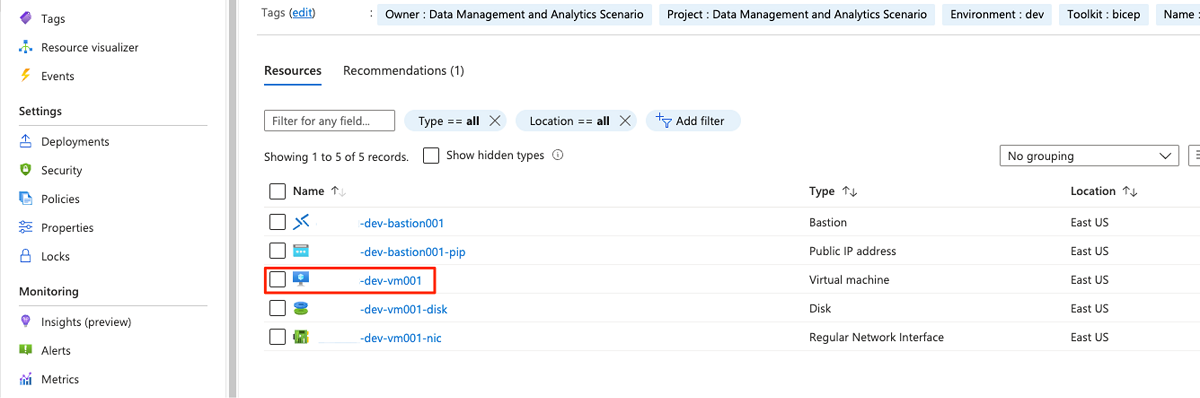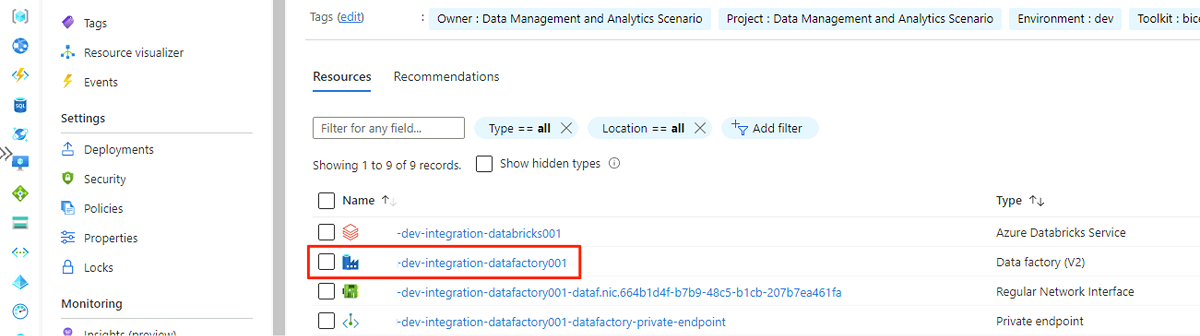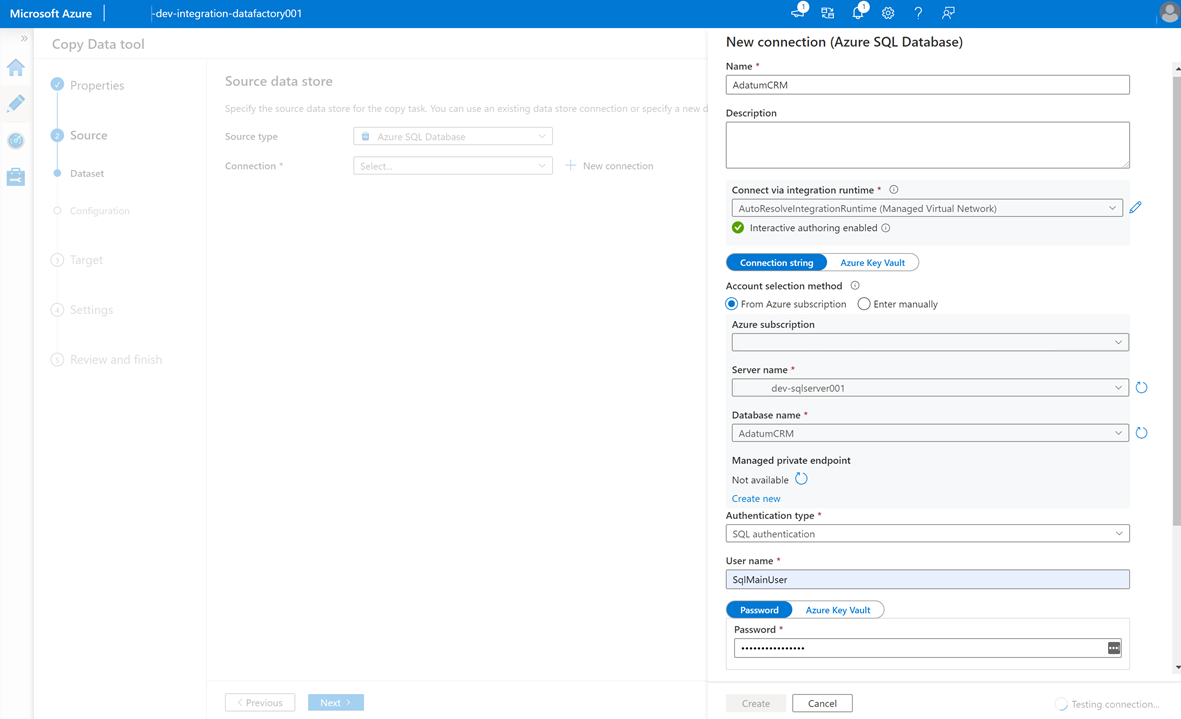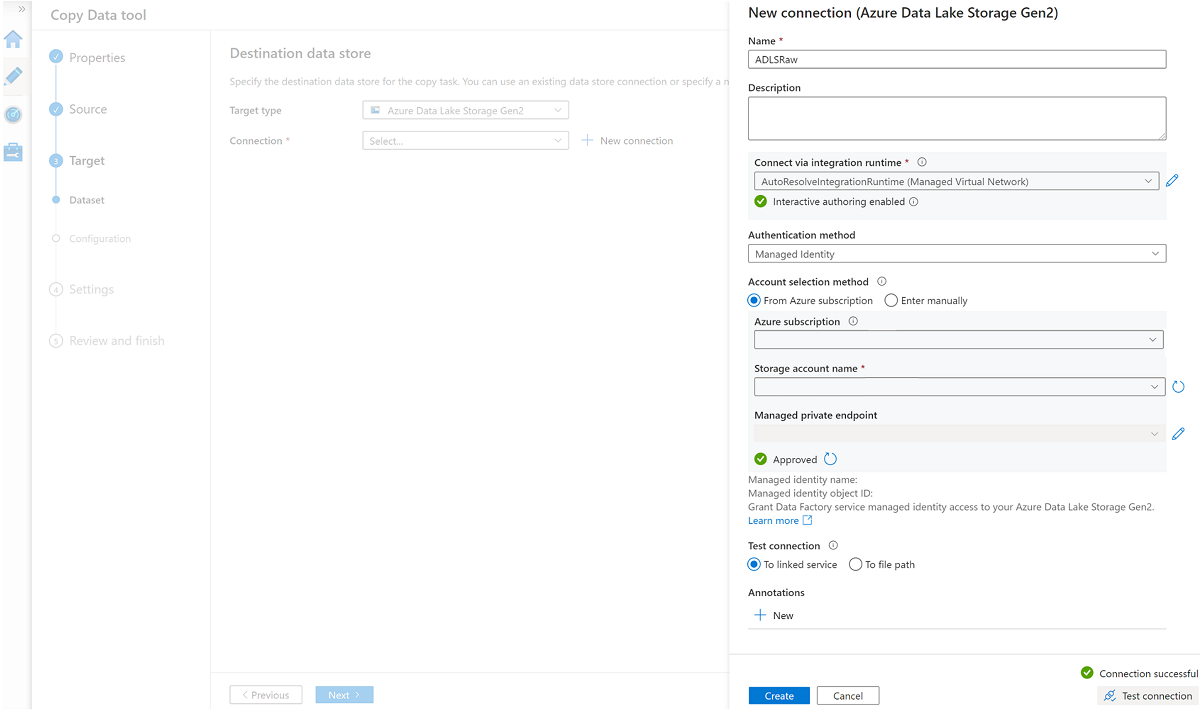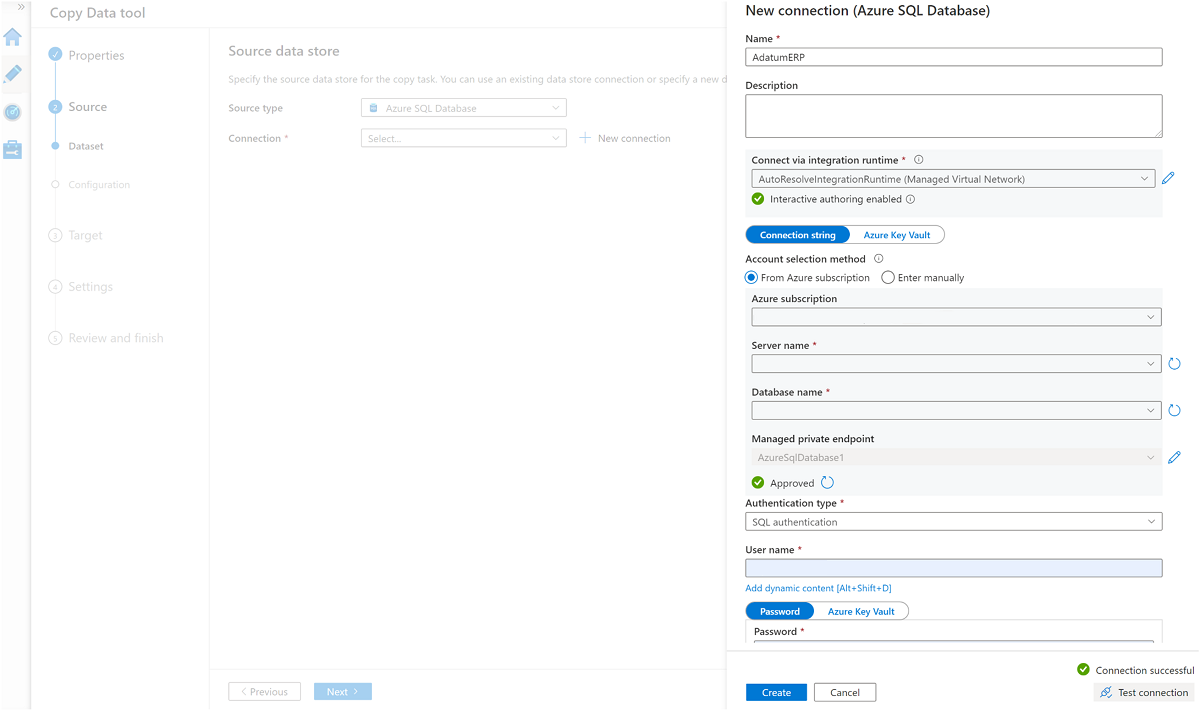Oktatóanyag: Adattermék-köteg beállítása
Ebben az oktatóanyagban megtudhatja, hogyan állíthatja be a már üzembe helyezett adattermék-szolgáltatásokat. Az Azure Data Factory használatával integrálhatja és vezényelheti az adatokat, és a Microsoft Purview használatával felderítheti, kezelheti és szabályozhatja az adategységeket.
Az alábbiak végrehajtásának módját ismerheti meg:
- Szükséges erőforrások létrehozása és üzembe helyezése
- Szerepkörök és hozzáférési engedélyek hozzárendelése
- Csatlakozás erőforrások az adatintegrációhoz
Ez az oktatóanyag segít megismerni a mintaadat-termék erőforráscsoportjában <DMLZ-prefix>-dev-dp001 üzembe helyezett szolgáltatásokat. Ismerje meg, hogyan kapcsolódnak egymáshoz az Azure-szolgáltatások, és milyen biztonsági intézkedések vannak érvényben.
Az új összetevők üzembe helyezésekor lehetősége lesz megvizsgálni, hogy a Purview hogyan kapcsolja össze a szolgáltatásirányítást az adatállapot holisztikus, naprakész térképének létrehozásához. Az eredmény az automatizált adatfelderítés, a bizalmas adatbesorolás és a végpontok közötti adatsorolás.
Előfeltételek
Mielőtt megkezdené az adattermék-köteg beállítását, győződjön meg arról, hogy megfelel az alábbi előfeltételeknek:
Egy Azure-előfizetés. Ha nem rendelkezik Azure-előfizetéssel, hozza létre ingyenes Azure-fiókját még ma.
Engedélyek az Azure-előfizetéshez. A Purview és az Azure Synapse Analytics üzembe helyezéséhez felhasználói hozzáférési Rendszergazda istrator szerepkört vagy tulajdonosiszerepkört kell megadnia az Azure-előfizetésben. Az oktatóanyagban további szerepkör-hozzárendeléseket fog beállítani a szolgáltatásokhoz és a szolgáltatásnevekhez.
Üzembe helyezett erőforrások. Az oktatóanyag elvégzéséhez ezeket az erőforrásokat már üzembe kell helyezni az Azure-előfizetésben:
- Adatkezelési célzóna. További információkért tekintse meg az adatkezelési kezdőzóna GitHub-adattárát.
- Adat-kezdőzóna. További információkért tekintse meg a GitHub-adattár adat-kezdőzónáját .
- Adattermék köteg. További információkért tekintse meg az adattermék-köteg GitHub-adattárát.
Microsoft Purview-fiók. A fiók az adatkezelési célzóna üzembe helyezésének részeként jön létre.
Saját üzemeltetésű integrációs modul. A futtatókörnyezet az adat-kezdőzóna üzembe helyezésének részeként jön létre.
Feljegyzés
Ebben az oktatóanyagban a helyőrzők az oktatóanyag megkezdése előtt üzembe helyezett előfeltétel-erőforrásokra vonatkoznak:
<DMLZ-prefix>az adatkezelési célzóna üzembe helyezésekor megadott előtagra hivatkozik.<DLZ-prefix>az adat-kezdőzóna üzembe helyezésekor megadott előtagra hivatkozik .<DP-prefix>az adattermék kötegtelepítésének létrehozásakor megadott előtagra hivatkozik.
Azure SQL Database-példányok létrehozása
Az oktatóanyag megkezdéséhez hozzon létre két minta SQL Database-példányt. Az adatbázisokkal a későbbi szakaszokban crm- és ERP-adatforrásokat szimulálhat.
Az Azure Portal globális vezérlői között válassza a Cloud Shell ikont egy Azure Cloud Shell-terminál megnyitásához. Válassza a Bash lehetőséget a termináltípushoz.

A Cloud Shellben futtassa a következő szkriptet. A szkript megkeresi az
<DLZ-prefix>-dev-dp001erőforráscsoportot és az<DP-prefix>-dev-sqlserver001azure SQL-kiszolgálót, amely az erőforráscsoportban található. Ezután a szkript létrehozza a két SQL Database-példányt a<DP-prefix>-dev-sqlserver001kiszolgálón. Az adatbázisok előre feltöltve vannak az AdventureWorks-mintaadatokkal. Az adatok tartalmazzák az oktatóanyagban használt táblákat.Győződjön meg arról, hogy a
subscriptionparaméter helyőrző értékét a saját Azure-előfizetés-azonosítójára cseréli.# Azure SQL Database instances setup # Create the AdatumCRM and AdatumERP databases to simulate customer and sales data. # Use the ID for the Azure subscription you used to deployed the data product. az account set --subscription "<your-subscription-ID>" # Get the resource group for the data product. resourceGroupName=$(az group list -o tsv --query "[?contains(@.name, 'dp001')==\`true\`].name") # Get the existing Azure SQL Database server name. sqlServerName=$(az sql server list -g $resourceGroupName -o tsv --query "[?contains(@.name, 'sqlserver001')==\`true\`].name") # Create the first SQL Database instance, AdatumCRM, to create the customer's data source. az sql db create --resource-group $resourceGroupName --server $sqlServerName --name AdatumCRM --service-objective Basic --sample-name AdventureWorksLT # Create the second SQL Database instance, AdatumERP, to create the sales data source. az sql db create --resource-group $resourceGroupName --server $sqlServerName --name AdatumERP --service-objective Basic --sample-name AdventureWorksLT
A szkript futtatása után az <DP-prefix>-dev-sqlserver001 Azure SQL Serveren két új SQL Database-példány AdatumCRM és AdatumERP. Mindkét adatbázis az alapszintű számítási szinten található. Az adatbázisok ugyanabban <DLZ-prefix>-dev-dp001 az erőforráscsoportban találhatók, amelyet az adattermék-köteg üzembe helyezéséhez használt.
A Purview beállítása az adattermék-köteg katalógusához
Ezután hajtsa végre a Purview beállításának lépéseit az adattermék-köteg katalógusához. Először hozzon létre egy szolgáltatásnevet. Ezután beállítja a szükséges erőforrásokat, és szerepköröket és hozzáférési engedélyeket rendel hozzá.
Egyszerű szolgáltatás létrehozása
Az Azure Portal globális vezérlői között válassza a Cloud Shell ikont egy Azure Cloud Shell-terminál megnyitásához. Válassza a Bash lehetőséget a termináltípushoz.
Módosítsa a következő szkriptet:
- Cserélje le a
subscriptionIdparaméter helyőrző értékét a saját Azure-előfizetés-azonosítójára. - Cserélje le a
spnameparaméter helyőrző értékét a szolgáltatásnévhez használni kívánt névre. A szolgáltatásnév nevének egyedinek kell lennie az előfizetésben.
A paraméterértékek frissítése után futtassa a szkriptet a Cloud Shellben.
# Replace the parameter values with the name you want to use for your service principal name and your Azure subscription ID. spname="<your-service-principal-name>" subscriptionId="<your-subscription-id>" # Set the scope to the subscription. scope="/subscriptions/$subscriptionId" # Create the service principal. az ad sp create-for-rbac \ --name $spname \ --role "Contributor" \ --scope $scope- Cserélje le a
Ellenőrizze a JSON-kimenetben az alábbi példához hasonló eredményt. Jegyezze fel vagy másolja ki a kimenetben lévő értékeket a későbbi lépésekben való használathoz.
{ "appId": "<your-app-id>", "displayName": "<service-principal-display-name>", "name": "<your-service-principal-name>", "password": "<your-service-principal-password>", "tenant": "<your-tenant>" }
Egyszerű szolgáltatáshozzáférés és -engedélyek beállítása
Az előző lépésben létrehozott JSON-kimenetből kérje le a következő visszaadott értékeket:
- Szolgáltatásnév azonosítója (
appId) - Egyszerű szolgáltatáskulcs (
password)
A szolgáltatásnévnek a következő engedélyekkel kell rendelkeznie:
- Storage Blob Data Reader szerepkör a tárfiókokon.
- Adatolvasói engedélyek az SQL Database-példányokon.
Ha a szolgáltatásnevet a szükséges szerepkörrel és engedélyekkel szeretné beállítani, hajtsa végre az alábbi lépéseket.
Azure Storage-fiókengedélyek
Az Azure Portalon nyissa meg az
<DLZ-prefix>devrawAzure Storage-fiókot. Az erőforrás menüjében válassza a Hozzáférés-vezérlés (IAM) lehetőséget.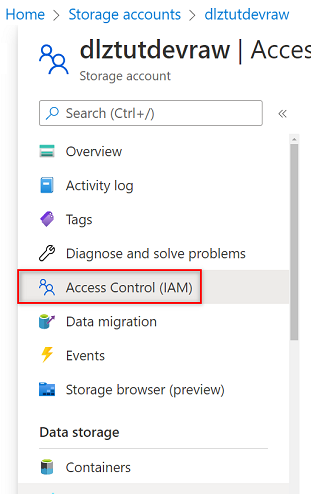
Válassza a Hozzáadás>Szerepkör-hozzárendelés hozzáadása lehetőséget.
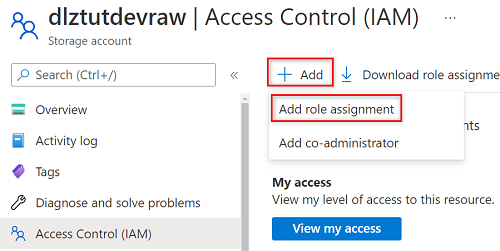
A Szerepkör-hozzárendelés hozzáadása lapon keresse meg és válassza a Storage Blob Data Reader lehetőséget. Ezután válassza a Tovább gombot.
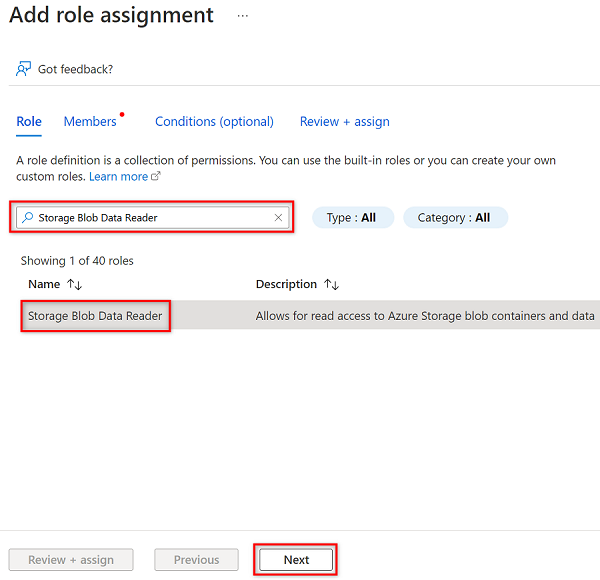
A Tagok területen válassza a Tagok kiválasztása lehetőséget.
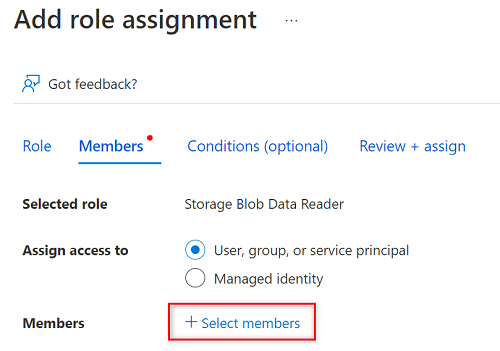
A Tagok kiválasztása területen keresse meg a létrehozott szolgáltatásnév nevét.
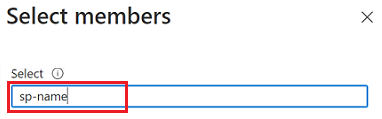
A keresési eredmények között válassza ki a szolgáltatásnevet, majd válassza a Kiválasztás lehetőséget.
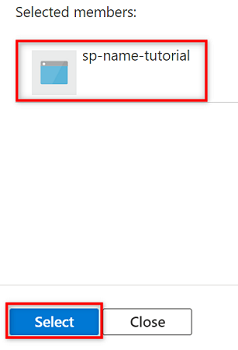
A szerepkör-hozzárendelés végrehajtásához válassza kétszer a Véleményezés + hozzárendelés lehetőséget .
Ismételje meg az ebben a szakaszban leírt lépéseket a fennmaradó tárfiókok esetében:
<DLZ-prefix>devencur<DLZ-prefix>devwork
SQL Database-engedélyek
Az SQL Database-engedélyek beállításához a lekérdezésszerkesztővel csatlakozhat az Azure SQL virtuális géphez. Mivel az összes erőforrás egy privát végpont mögött található, először be kell jelentkeznie az Azure Portalra egy Azure Bastion-gazdagép virtuális gépével.
Az Azure Portalon csatlakozzon az erőforráscsoportban <DMLZ-prefix>-dev-bastion üzembe helyezett virtuális géphez. Ha nem tudja biztosan, hogyan csatlakozhat a virtuális géphez a Bastion gazdagépszolgáltatás használatával, tekintse meg a Csatlakozás egy virtuális géphez.
Ha felhasználóként szeretné hozzáadni a szolgáltatásnevet az adatbázishoz, előfordulhat, hogy először fel kell vennie magát a Microsoft Entra rendszergazdájaként. Az 1. és a 2. lépésben a Microsoft Entra rendszergazdájaként veheti fel magát. A 3–5. lépésben a szolgáltatásnév-engedélyeket egy adatbázisnak adja. Amikor bejelentkezett a portálra a Bastion gazdagép virtuális gépéről, keressen Azure SQL virtuális gépeket az Azure Portalon.
Lépjen az
<DP-prefix>-dev-sqlserver001Azure SQL virtuális gépre. A Gépház alatti erőforrásmenüben válassza a Microsoft Entra-azonosítót.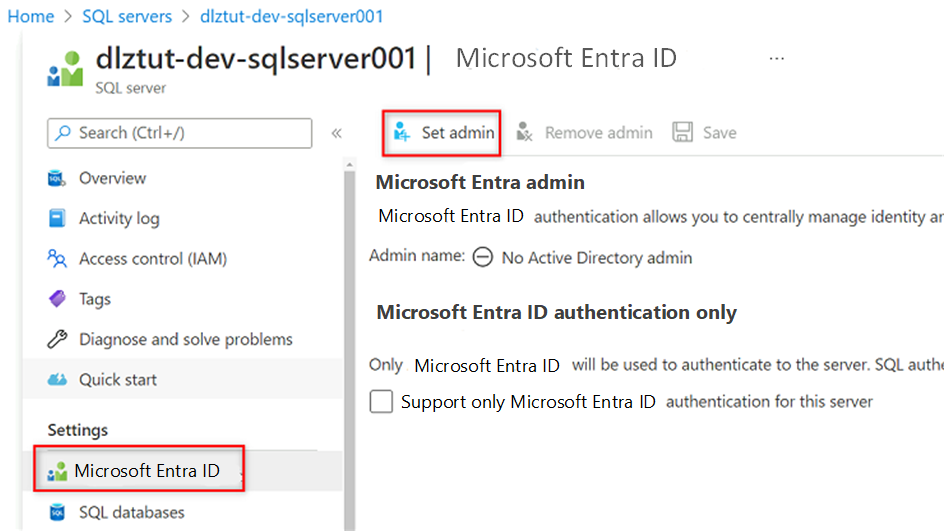
A parancssávon válassza a Rendszergazda beállítása lehetőséget. Keresse meg és válassza ki a saját fiókját. Válassza a Kiválasztás lehetőséget
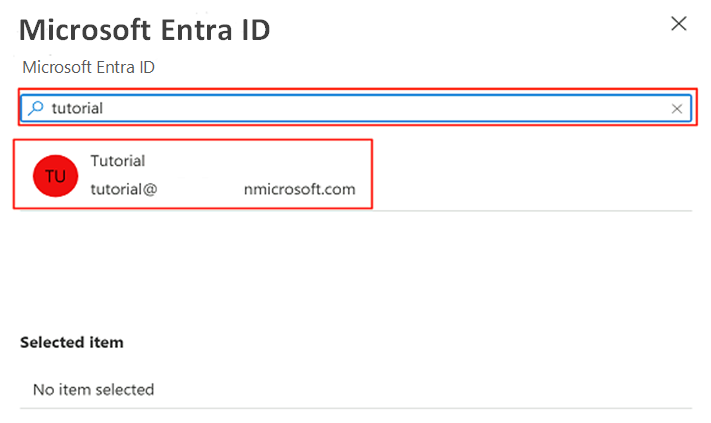
Az erőforrásmenüben válassza ki az SQL-adatbázisokat, majd válassza ki az adatbázist
AdatumCRM.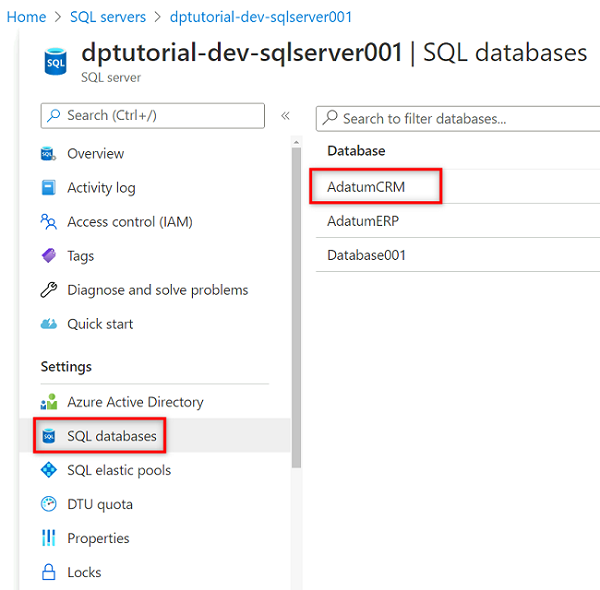
Az AdatumCRM erőforrásmenüjében válassza a Lekérdezésszerkesztő (előzetes verzió) lehetőséget. Az Active Directory-hitelesítés alatt válassza a Folytatás másként gombot a bejelentkezéshez.
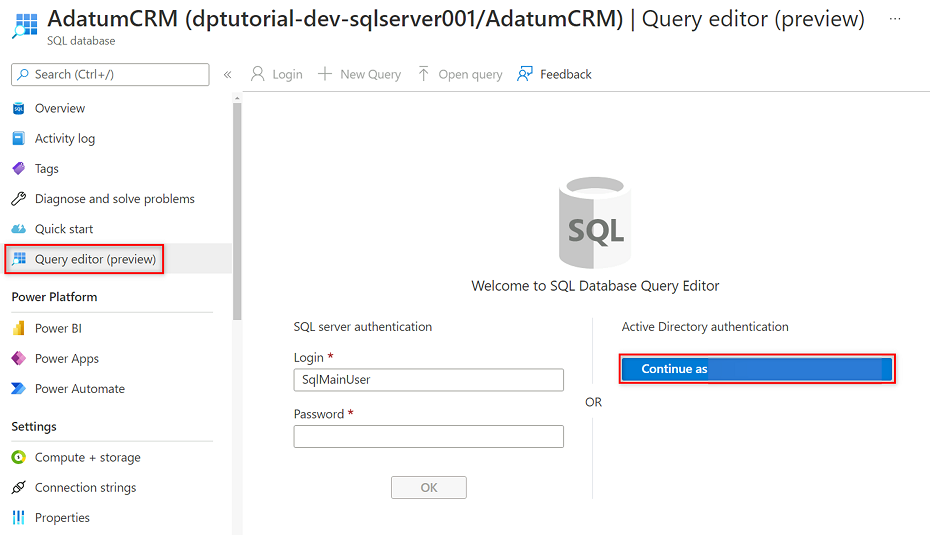
A lekérdezésszerkesztőben módosítsa a következő utasításokat
<service principal name>a létrehozott szolgáltatásnév nevére (példáulpurview-service-principal). Ezután futtassa az utasításokat.CREATE USER [<service principal name>] FROM EXTERNAL PROVIDER GO EXEC sp_addrolemember 'db_datareader', [<service principal name>] GO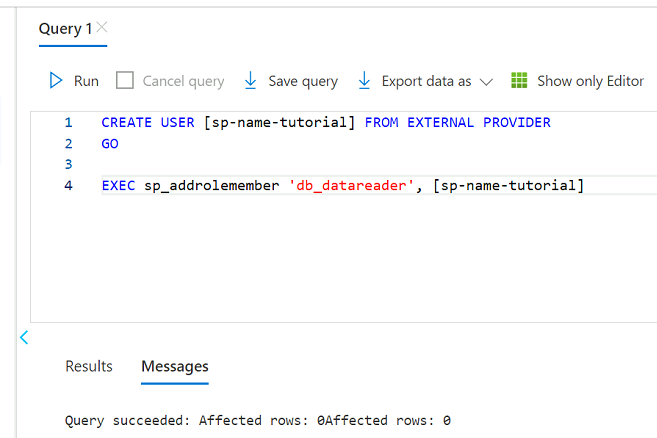
Ismételje meg a 3–5. lépést az AdatumERP adatbázis esetében.
A kulcstartó beállítása
A Purview beolvassa a szolgáltatásnévkulcsot az Azure Key Vault egy példányából. A kulcstartó az adatkezelési célzóna üzembe helyezésében jön létre. A kulcstartó beállításához a következő lépések szükségesek:
Adja hozzá a szolgáltatásnévkulcsot a kulcstartóhoz titkos kulcsként.
Adjon engedélyeket a Purview MSI titkos kulcsolvasójának a kulcstartóban.
Adja hozzá a kulcstartót a Purview-hoz kulcstartó-kapcsolatként.
Hozzon létre egy hitelesítő adatot a Purview-ban, amely a kulcstartó titkos kulcsára mutat.
Titkos kulcsok kulcstartóhoz való hozzáadásához szükséges engedélyek hozzáadása
Az Azure Portalon nyissa meg az Azure Key Vault szolgáltatást. Keresse meg a kulcstartót
<DMLZ-prefix>-dev-vault001.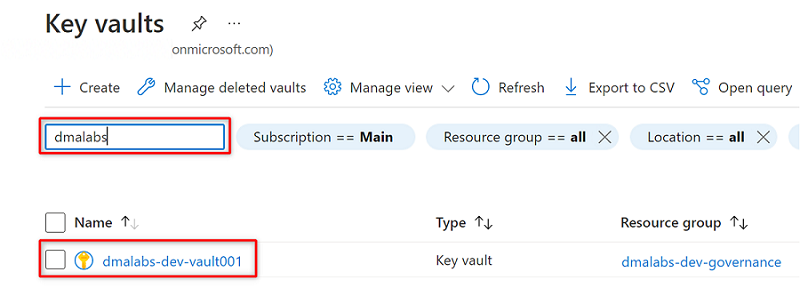
Az erőforrás menüjében válassza a Hozzáférés-vezérlés (IAM) lehetőséget. A parancssávon válassza a Hozzáadás, majd a Szerepkör-hozzárendelés hozzáadása lehetőséget.
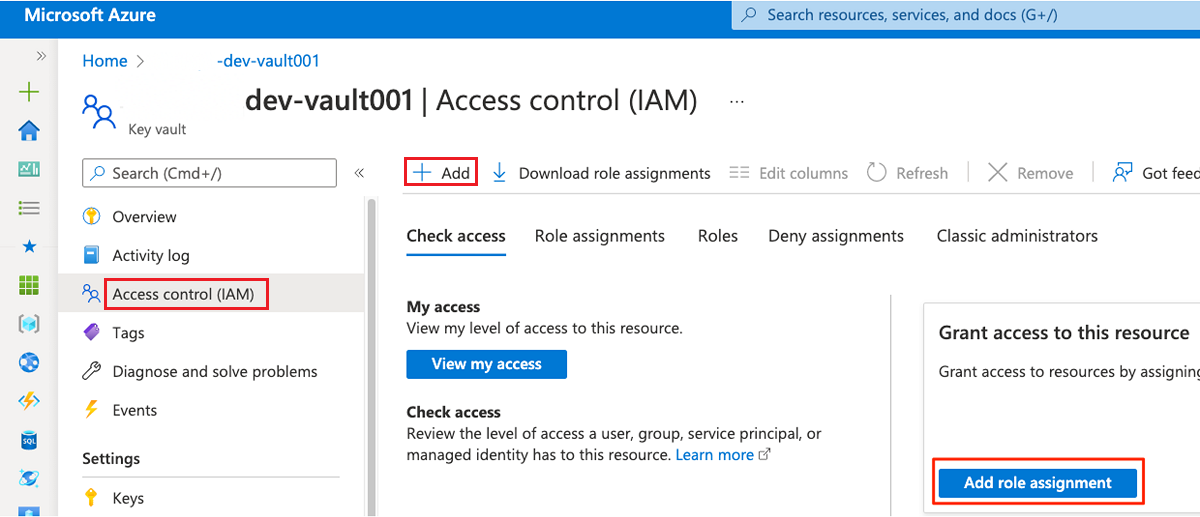
A Szerepkör lapon keresse meg, majd válassza a Key Vault Rendszergazda istrator lehetőséget. Válassza a Tovább lehetőséget.
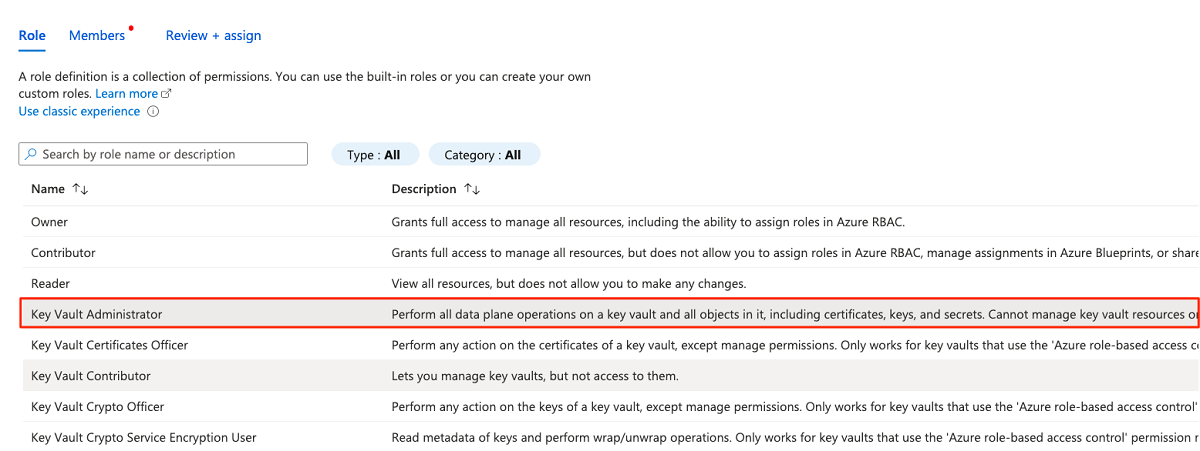
A Tagok területen válassza a Tagok kiválasztása lehetőséget az aktuálisan bejelentkezett fiók hozzáadásához.
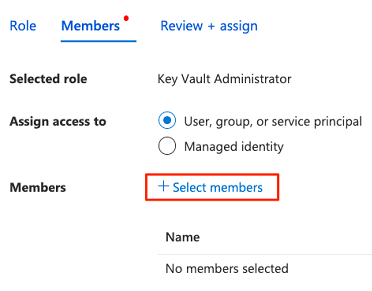
A Tagok kiválasztása területen keresse meg az aktuálisan bejelentkezett fiókot. Jelölje ki a fiókot, majd válassza a Kiválasztás lehetőséget.
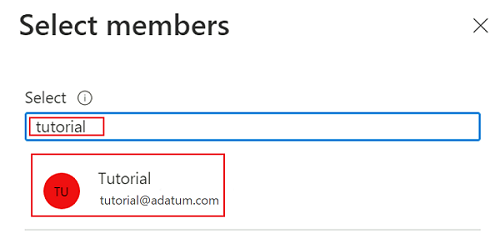
A szerepkör-hozzárendelési folyamat befejezéséhez válassza a Véleményezés + hozzárendelés kétszer lehetőséget.
Titkos kulcs hozzáadása a kulcstartóhoz
Az alábbi lépéseket követve jelentkezzen be az Azure Portalra a Bastion gazdagép virtuális gépéről.
A Key Vault erőforrásmenüjében válassza a
<DMLZ-prefix>-dev-vault001Titkos kulcsok lehetőséget. A parancssávon válassza a Létrehozás/Importálás lehetőséget egy új titkos kód létrehozásához.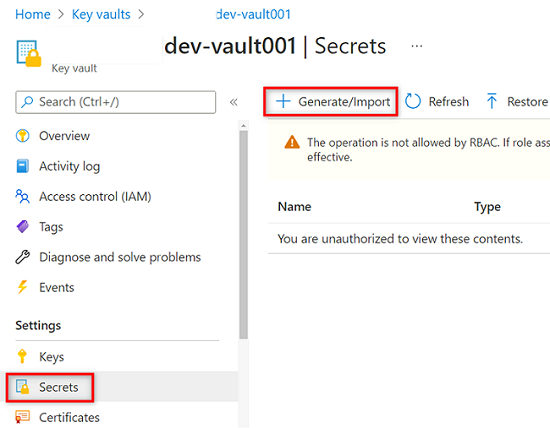
Titkos kód létrehozásakor válassza ki vagy írja be a következő értékeket:
Beállítás Művelet Feltöltési beállítások Válassza a Manuális lehetőséget. Név Adja meg a service-principal-secret értéket. Érték Adja meg a korábban létrehozott egyszerű szolgáltatásjelszót. 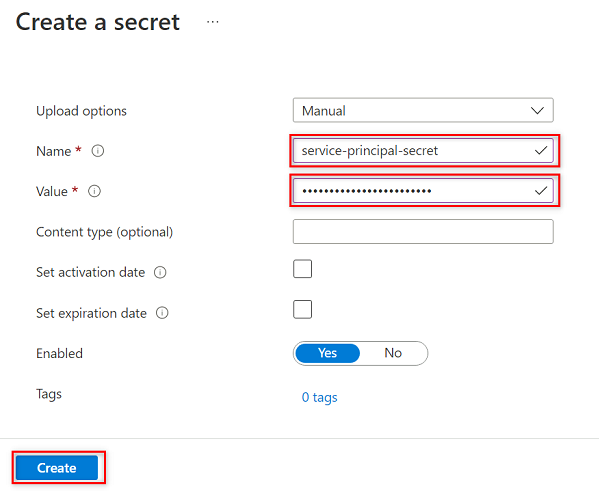
Feljegyzés
Ez a lépés létrehoz egy titkos kulcsot
service-principal-secreta kulcstartóban a szolgáltatásnév jelszókulcsával. A Purview a titkos kóddal csatlakozik az adatforrásokhoz, és beolvassa azokat. Ha helytelen jelszót ad meg, nem tudja elvégezni a következő szakaszokat.Válassza a Létrehozás lehetőséget.
Purview-engedélyek beállítása a kulcstartóban
Ahhoz, hogy a Purview-példány beolvassa a kulcstartóban tárolt titkos kulcsokat, a Purview-nak hozzá kell rendelnie a kulcstartó megfelelő engedélyeit. Az engedélyek beállításához adja hozzá a Purview felügyelt identitást a Key Vault Titkos kulcsolvasó szerepköréhez.
A Key Vault erőforrásmenüjében válassza a
<DMLZ-prefix>-dev-vault001Hozzáférés-vezérlés (IAM) lehetőséget.A parancssávon válassza a Hozzáadás, majd a Szerepkör-hozzárendelés hozzáadása lehetőséget.
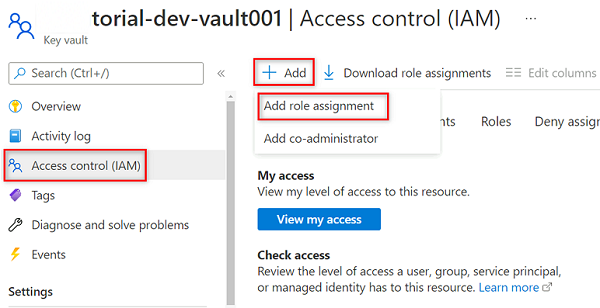
A Szerepkörben keresse meg és válassza ki a Key Vault titkos kulcsainak felhasználója lehetőséget. Válassza a Tovább lehetőséget.
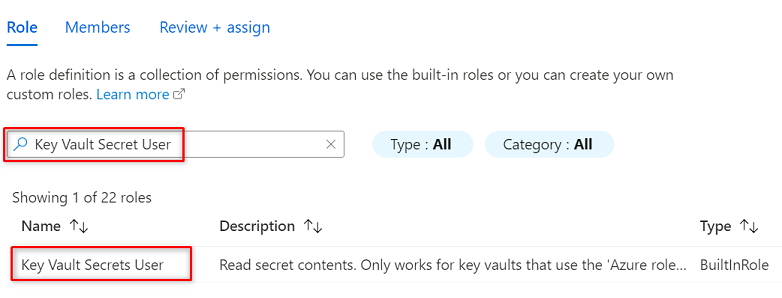
A Tagok területen válassza a Tagok kiválasztása lehetőséget.
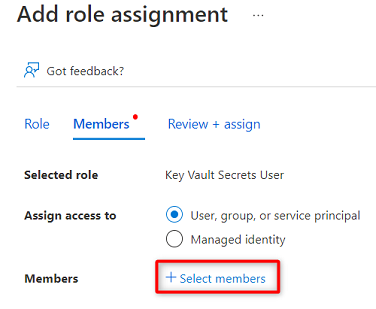
Keresse meg a
<DMLZ-prefix>-dev-purview001Purview-példányt. Válassza ki a példányt a megfelelő fiók hozzáadásához. Ezután válassza a Kiválasztás lehetőséget.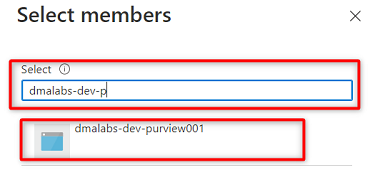
A szerepkör-hozzárendelési folyamat befejezéséhez válassza a Véleményezés + hozzárendelés kétszer lehetőséget.
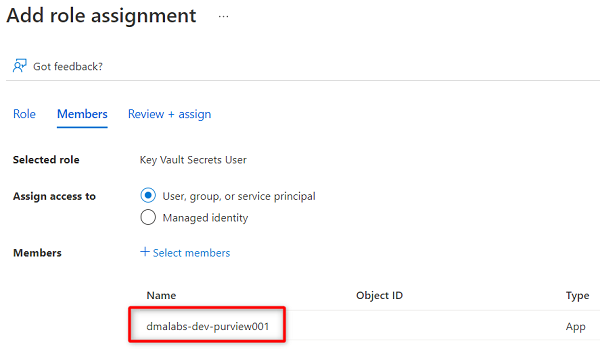
Key Vault-kapcsolat beállítása a Purview-ban
A Key Vault purview-beli kapcsolatának beállításához be kell jelentkeznie az Azure Portalra egy Azure Bastion-gazdagép virtuális gépével.
Az Azure Portalon nyissa meg a
<DMLZ-prefix>-dev-purview001Purview-fiókot. Az Első lépések csoportban a Microsoft Purview szabályozási portál megnyitása területen válassza a Megnyitás lehetőséget.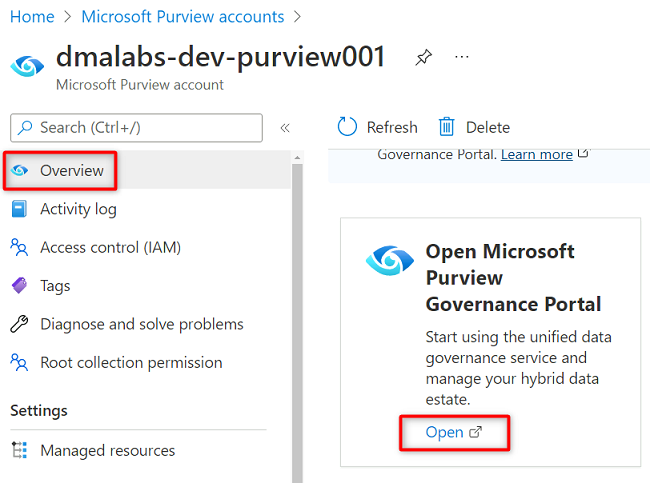
A Purview Studióban válassza a Felügyeleti>hitelesítő adatok lehetőséget. A Hitelesítő adatok parancssávon válassza a Key Vault-kapcsolatok kezelése, majd az Új lehetőséget.
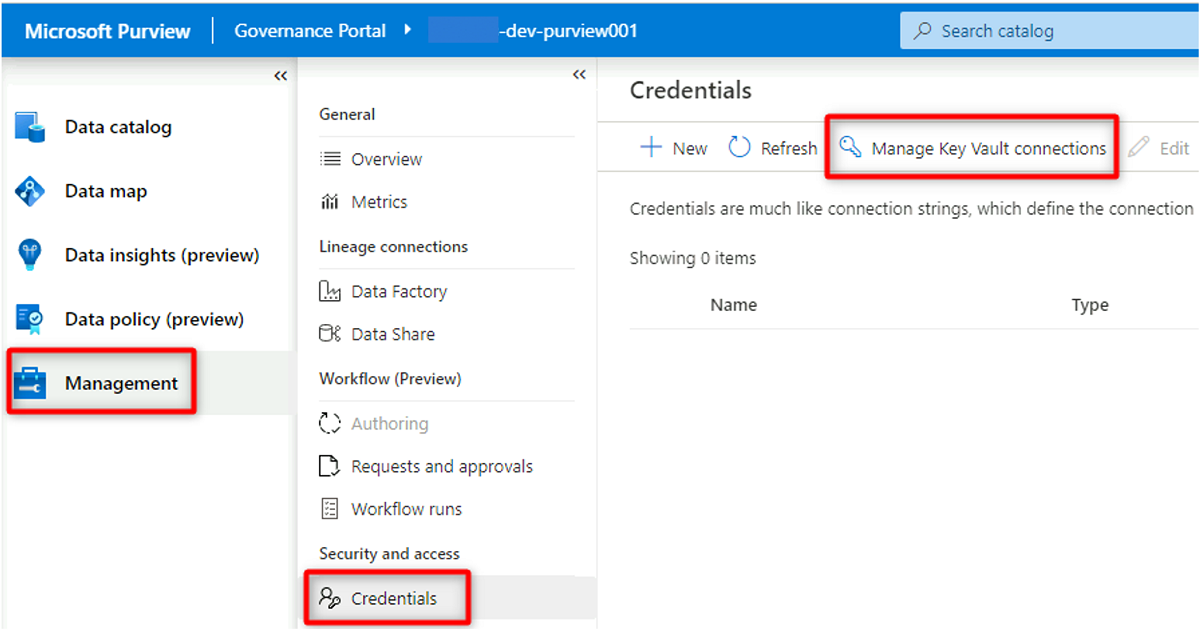
Az Új kulcstartó kapcsolaton belül válassza ki vagy adja meg a következő információkat:
Beállítás Művelet Név Adja meg <a DMLZ-prefix-dev-vault001> értéket. Azure előfizetés Válassza ki a kulcstartót üzemeltető előfizetést. Key Vault neve Válassza ki a <DMLZ-prefix-dev-vault001> kulcstartót. 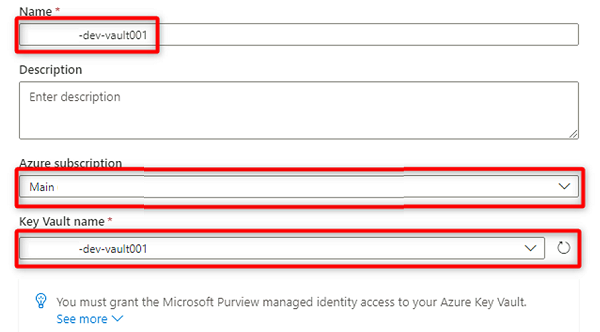
Válassza a Létrehozás lehetőséget.
A Hozzáférés engedélyezésének megerősítése területen válassza a Megerősítés lehetőséget.
Hitelesítő adatok létrehozása a Purview-ban
A key vault beállításának utolsó lépése egy hitelesítő adat létrehozása a Purview-ban, amely a szolgáltatásnév kulcstartójában létrehozott titkos kódra mutat.
A Purview Studióban válassza a Felügyeleti>hitelesítő adatok lehetőséget. A Hitelesítő adatok parancssávon válassza az Új lehetőséget.
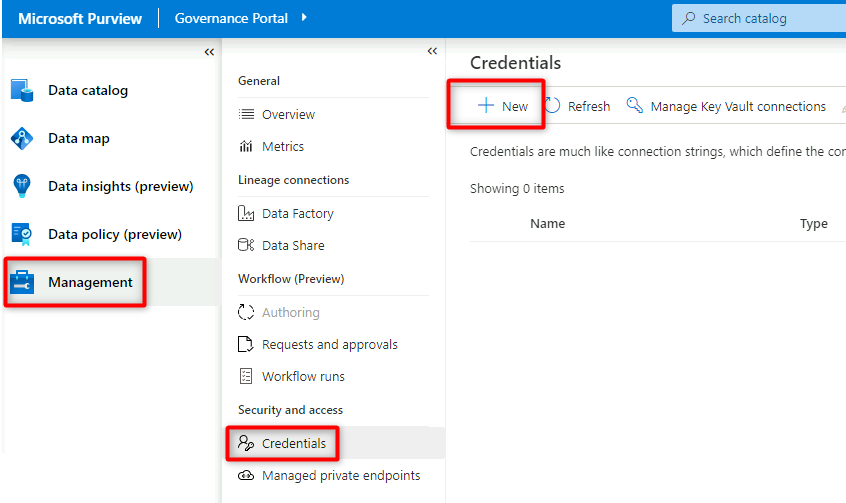
Az Új hitelesítő adatok mezőben válassza ki vagy adja meg a következő adatokat:
Beállítás Művelet Név Adja meg a purviewServicePrincipal értéket. Hitelesítési módszer Válassza a Szolgáltatásnév lehetőséget. Bérlőazonosító Az érték automatikusan fel lesz töltve. Szolgáltatásnév azonosítója Adja meg a szolgáltatásnév alkalmazásazonosítóját vagy ügyfél-azonosítóját. Key Vault-kapcsolat Válassza ki az előző szakaszban létrehozott kulcstartó-kapcsolatot. Titkos kód neve Adja meg a titkos kulcs nevét a kulcstartóban (service-principal-secret). 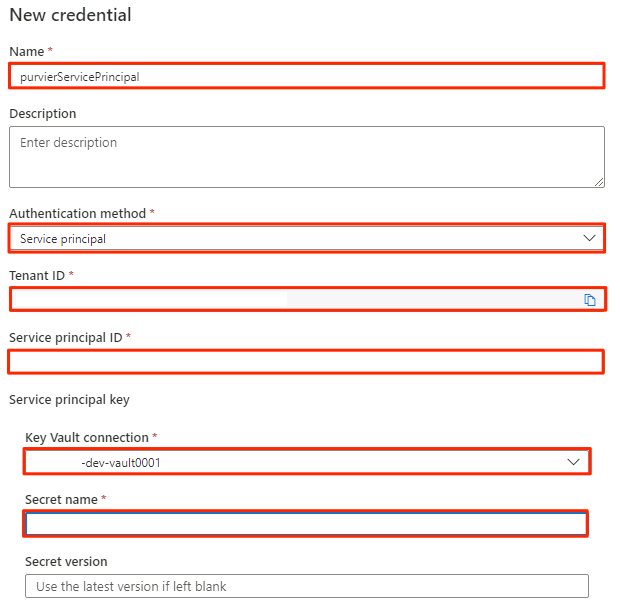
Válassza a Létrehozás lehetőséget.
Adatforrások regisztrálása
Ezen a ponton a Purview csatlakozhat a szolgáltatásnévhez. Most már regisztrálhatja és beállíthatja az adatforrásokat.
Azure Data Lake Storage Gen2-fiókok regisztrálása
Az alábbi lépések egy Azure Data Lake Storage Gen2-tárfiók regisztrálásának folyamatát ismertetik.
A Purview Studióban válassza az adattérkép ikont, válassza a Források lehetőséget, majd a Regisztráció lehetőséget.
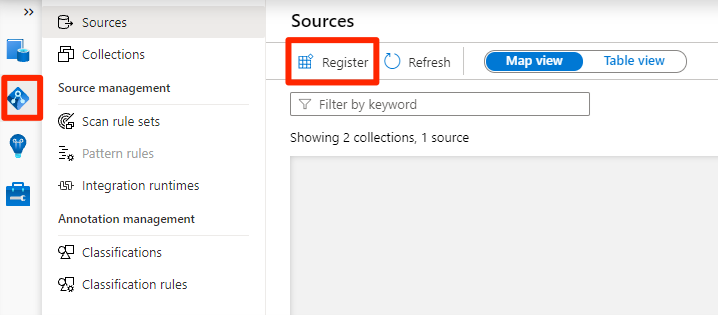
A Források regisztrálása területen válassza az Azure Data Lake Storage Gen2 lehetőséget, majd a Folytatás lehetőséget.
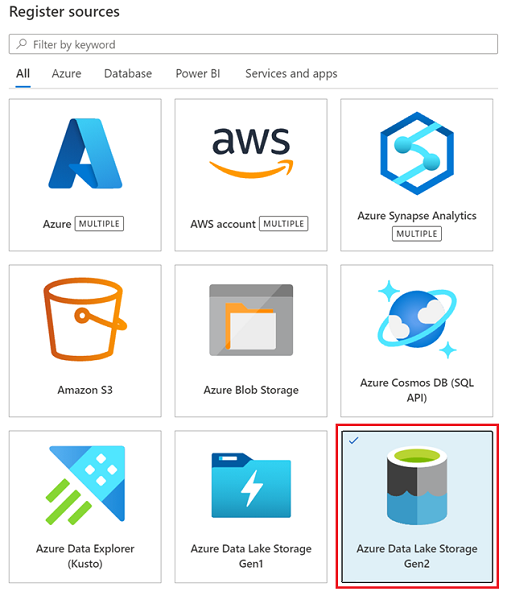
A Források regisztrálása (Azure Data Lake Storage Gen2) területen válassza ki vagy adja meg a következő információkat:
Beállítás Művelet Név Adja meg <a dldevraw DLZ-előtagot>. Azure-előfizetés Válassza ki a tárfiókot üzemeltető előfizetést. Tárfiók neve Válassza ki a megfelelő tárfiókot. Végpont Az érték automatikusan fel lesz töltve a kiválasztott tárfiók alapján. Gyűjtemény kiválasztása Válassza ki a gyökérgyűjteményt. 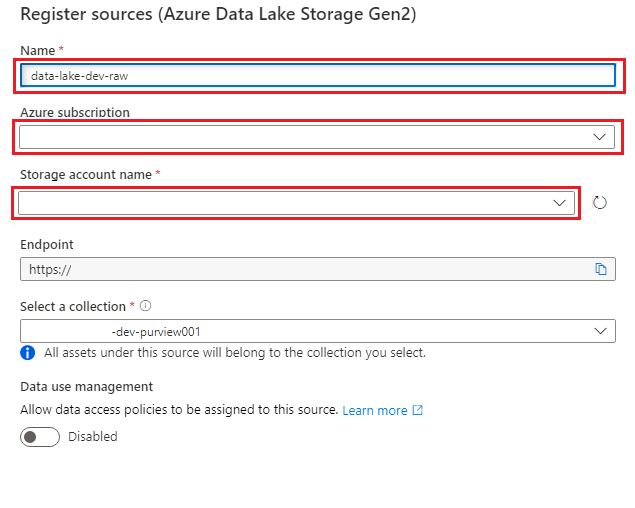
Az adatforrás létrehozásához válassza a Regisztráció lehetőséget.
Ismételje meg az alábbi lépéseket a következő tárfiókok esetében:
<DMLZ-prefix>devencur<DMLZ-prefix>devwork
Az SQL Database-példány regisztrálása adatforrásként
A Purview Studióban válassza az Adattérkép ikont, válassza a Források lehetőséget, majd a Regisztráció lehetőséget.
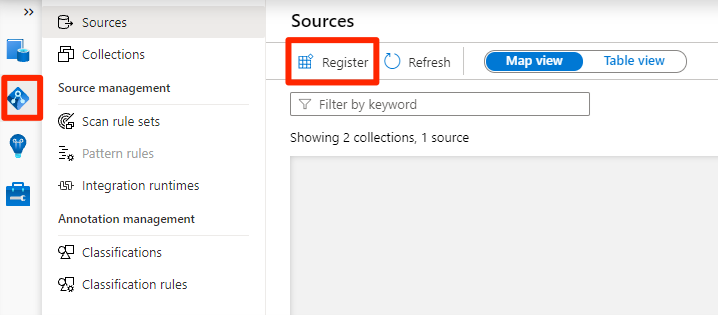
A Források regisztrálása területen válassza az Azure SQL Database lehetőséget, majd a Folytatás lehetőséget.

A Források regisztrálása (Azure SQL Database) területen válassza ki vagy adja meg a következő információkat:
Beállítás Művelet Név Adja meg az SQLDatabase nevet (az Azure SQL Database-példányok létrehozásakor létrehozott adatbázis nevét). Előfizetés Válassza ki az adatbázist üzemeltető előfizetést. Kiszolgáló neve Adja meg <a DP-prefix-dev-sqlserver001> értéket. 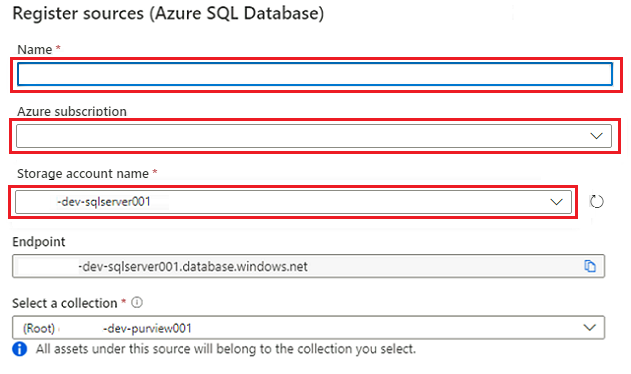
Válassza ki a pénztárgépet.
Vizsgálat beállítása
Ezután állítsa be az adatforrások vizsgálatát.
A Data Lake Storage Gen2 adatforrásának vizsgálata
A Purview Studióban nyissa meg az adattérképet. Az adatforráson válassza az Új vizsgálat ikont.
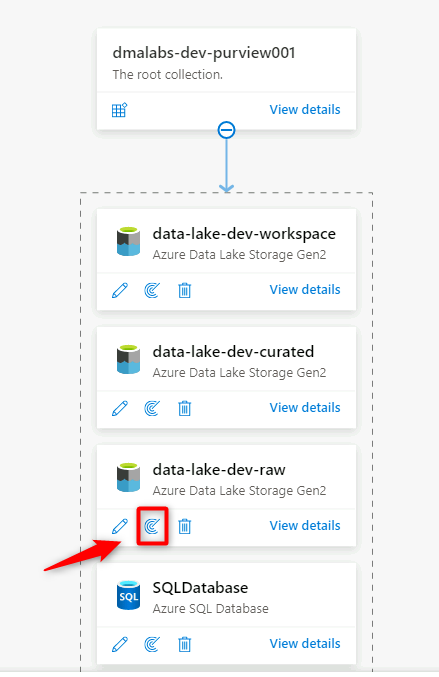
Az új vizsgálati panelen válassza ki vagy adja meg a következő adatokat:
Beállítás Művelet Név Adja meg Scan_<DLZ-előtag>devraw. Csatlakozás integrációs modulon keresztül Válassza ki az adat-kezdőzónával üzembe helyezett saját üzemeltetésű integrációs modult. Megbízólevél Válassza ki a Purview-hoz beállított szolgáltatásnevet. 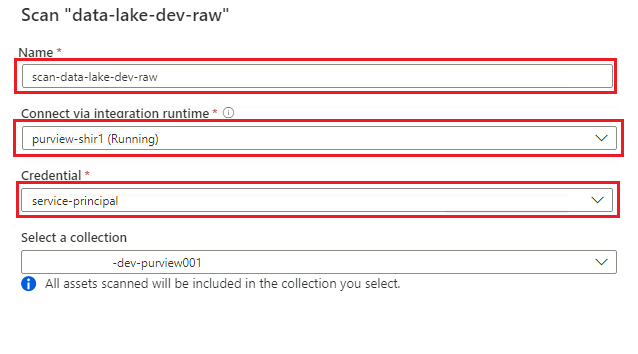
Válassza a Kapcsolat tesztelése lehetőséget a kapcsolat és az engedélyek helyének ellenőrzéséhez. Válassza a Folytatás lehetőséget.
A vizsgálat hatókörében jelölje ki a teljes tárfiókot a vizsgálat hatóköreként, majd válassza a Folytatás lehetőséget.
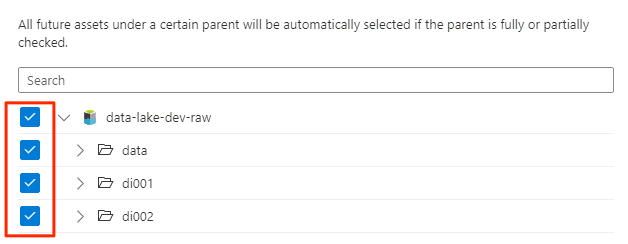
A Vizsgálati szabálykészlet kiválasztása területen válassza az AdlsGen2 lehetőséget, majd a Folytatás lehetőséget.
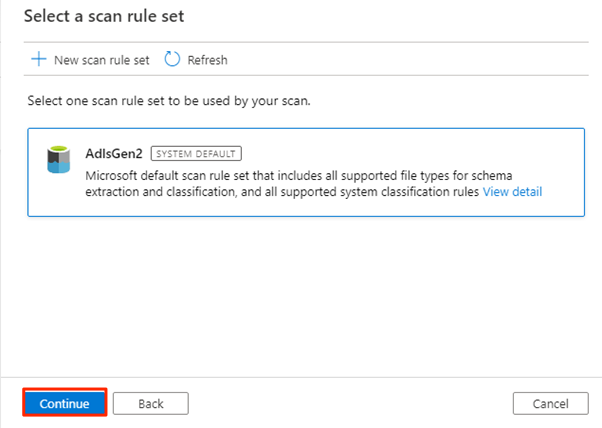
A Beolvasási eseményindító beállítása területen válassza az Egyszer, majd a Folytatás lehetőséget.
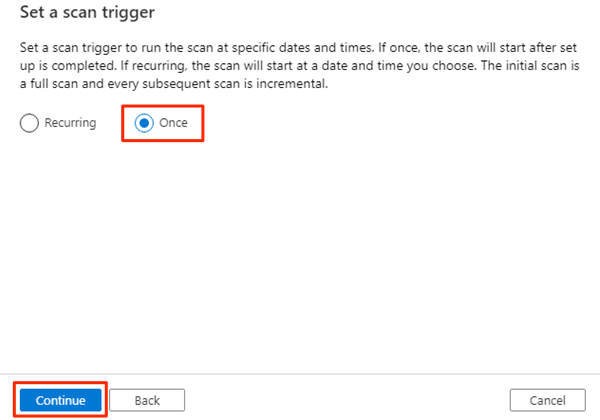
A vizsgálat áttekintésében tekintse át a vizsgálati beállításokat. A vizsgálat elindításához válassza a Mentés és futtatás lehetőséget.
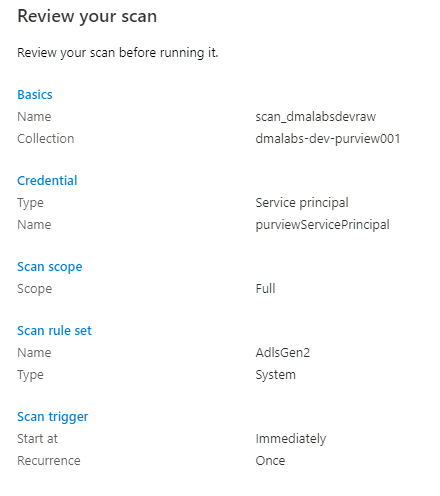
Ismételje meg az alábbi lépéseket a következő tárfiókok esetében:
<DMLZ-prefix>devencur<DMLZ-prefix>devwork
Az SQL Database adatforrásának vizsgálata
Az Azure SQL Database adatforrásában válassza az Új vizsgálat lehetőséget.
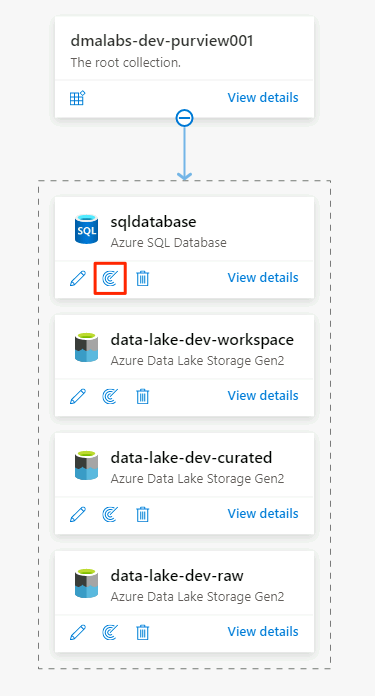
Az új vizsgálati panelen válassza ki vagy adja meg a következő adatokat:
Beállítás Művelet Név Adja meg a Scan_Database001. Csatlakozás integrációs modulon keresztül Válassza a Purview-SHIR lehetőséget. Adatbázis neve Válassza ki az adatbázis nevét. Megbízólevél Válassza ki a Purview-ban létrehozott kulcstartó hitelesítő adatait. Életút-kinyerés (előzetes verzió) Válassza a Ki lehetőséget. 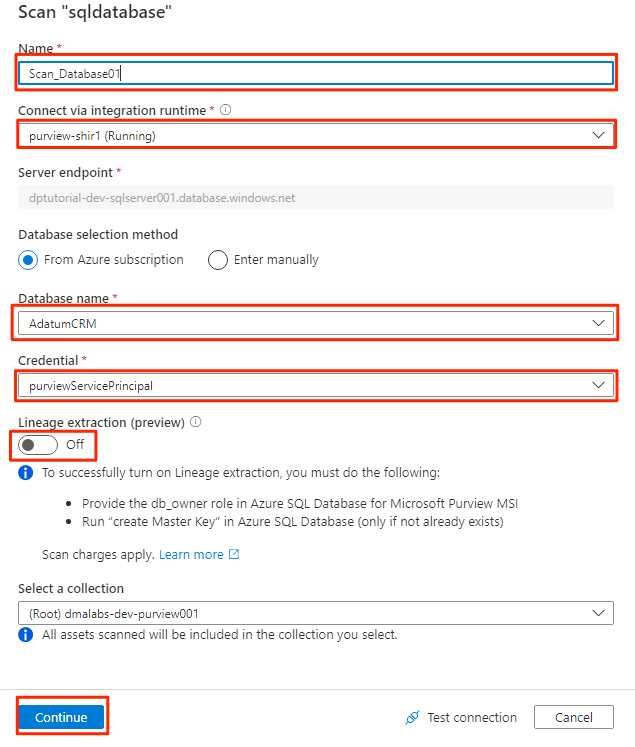
Válassza a Kapcsolat tesztelése lehetőséget a kapcsolat és az engedélyek helyének ellenőrzéséhez. Válassza a Folytatás lehetőséget.
Válassza ki a vizsgálat hatókörét. A teljes adatbázis vizsgálatához használja az alapértelmezett értéket.
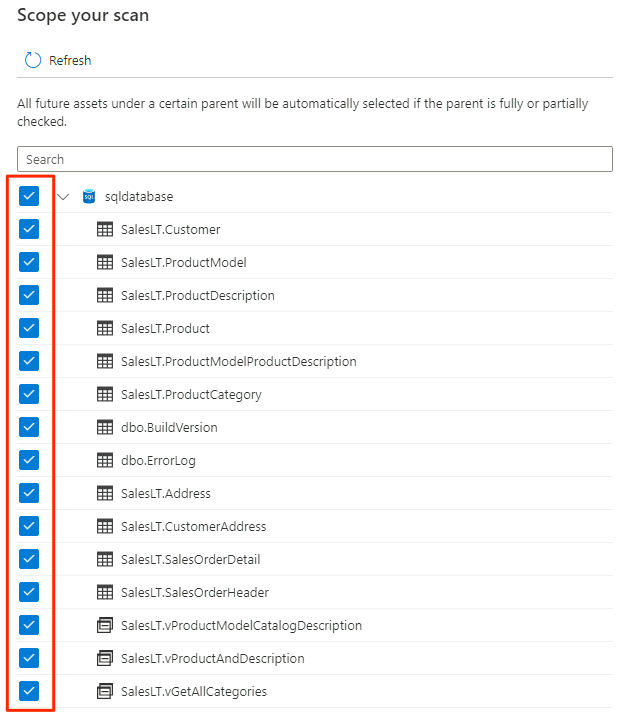
A Vizsgálat szabálykészlet kiválasztása területen válassza az AzureSqlDatabase lehetőséget, majd válassza a Folytatás lehetőséget.
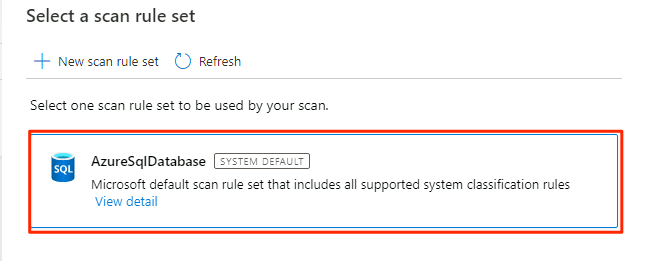
A Beolvasási eseményindító beállítása területen válassza az Egyszer, majd a Folytatás lehetőséget.
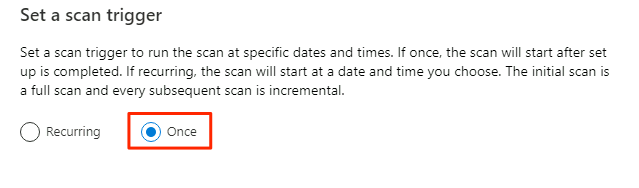
A vizsgálat áttekintésében tekintse át a vizsgálati beállításokat. A vizsgálat elindításához válassza a Mentés és futtatás lehetőséget.
Ismételje meg ezeket a lépéseket az AdatumERP adatbázis esetében.
A Purview most már be van állítva a regisztrált adatforrások adatszabályozásához.
SQL Database-adatok másolása a Data Lake Storage Gen2-be
Az alábbi lépésekben a Data Factory Adatmásoló eszközével hoz létre egy folyamatot, amellyel a táblákat az SQL Database-példányokból AdatumCRM és AdatumERP a <DLZ-prefix>devraw Data Lake Storage Gen2-fiók CSV-fájljaiba másolja.
A környezet nyilvános hozzáféréshez van zárolva, ezért először be kell állítania a privát végpontokat. A privát végpontok használatához jelentkezzen be az Azure Portalra a helyi böngészőben, majd csatlakozzon a Bastion gazdagép virtuális gépéhez a szükséges Azure-szolgáltatások eléréséhez.
Privát végpontok létrehozása
Privát végpontok beállítása a szükséges erőforrásokhoz:
Az erőforráscsoportban válassza a
<DMLZ-prefix>-dev-bastionlehetőséget<DMLZ-prefix>-dev-vm001.A parancssávon válassza a Csatlakozás, majd a Bastion lehetőséget.

Adja meg a virtuális gép felhasználónevét és jelszavát, majd válassza a Csatlakozás.

A virtuális gép webböngészőjében nyissa meg az Azure Portalt. Nyissa meg az
<DLZ-prefix>-dev-shared-integrationerőforráscsoportot, és nyissa meg a data factoryt<DLZ-prefix>-dev-integration-datafactory001.Az Első lépések csoportban az Open Azure Data Factory Studióban válassza a Megnyitás lehetőséget.

A Data Factory Studio menüjében válassza a Kezelés ikont (az ikon úgy néz ki, mint egy négyzetes eszközkészlet, rajta egy csavarkulcsgal). Az erőforrásmenüben válassza a Felügyelt privát végpontok lehetőséget a Data Factory más biztonságos Azure-szolgáltatásokhoz való csatlakoztatásához szükséges privát végpontok létrehozásához.
A privát végpontokra vonatkozó hozzáférési kérelmek jóváhagyását egy későbbi szakaszban tárgyaljuk. A privát végpontok hozzáférési kérelmeinek jóváhagyása után a jóváhagyási állapot jóváhagyva lesz, ahogyan a
<DLZ-prefix>devencurtárfiók alábbi példájában is látható.A privát végpontkapcsolatok jóváhagyása előtt válassza az Új lehetőséget. Írja be az Azure SQL-t, hogy megtalálja az Azure SQL Database-összekötőt, amellyel új felügyelt privát végpontot hoz létre az
<DP-prefix>-dev-sqlserver001Azure SQL virtuális géphez. A virtuális gép tartalmazza aAdatumCRMkorábban létrehozott ésAdatumERPlétrehozott adatbázisokat.Az Új felügyelt privát végpontban (Azure SQL Database), a Név mezőben adja meg a data-product-dev-sqlserver001 értéket. Adja meg az erőforrások létrehozásához használt Azure-előfizetést. A Kiszolgáló neve mezőben válassza ki
<DP-prefix>-dev-sqlserver001, hogy a következő szakaszokban kapcsolódni tud az adat-előállítóból.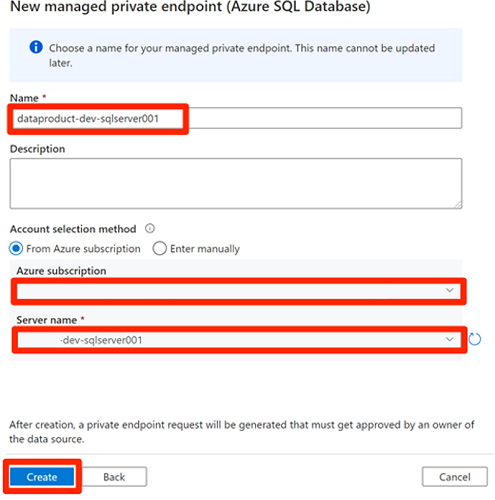
Privát végpont hozzáférési kérelmeinek jóváhagyása
Ha hozzáférést szeretne adni a Data Factory számára a szükséges szolgáltatások privát végpontjaihoz, néhány lehetőség közül választhat:
1. lehetőség: Az Azure Portalon minden olyan szolgáltatásban, amelyhez hozzáférést kér, lépjen a szolgáltatás hálózati vagy privát végpontkapcsolati lehetőségére, és hagyja jóvá a privát végpontra irányuló hozzáférési kérelmeket.
2. lehetőség: Futtassa a következő szkripteket az Azure Cloud Shellben Bash módban a szükséges privát végpontokra irányuló összes hozzáférési kérés egyidejű jóváhagyásához.
# Storage managed private endpoint approval # devencur resourceGroupName=$(az group list -o tsv --query "[?contains(@.name, '-dev-storage')==\`true\`].name") storageAcctName=$(az storage account list -g $resourceGroupName -o tsv --query "[?contains(@.name, 'devencur')==\`true\`].name") endPointConnectionName=$(az network private-endpoint-connection list -g $resourceGroupName -n $storageAcctName --type Microsoft.Storage/storageAccounts -o tsv --query "[?contains(@.properties.privateLinkServiceConnectionState.status, 'Pending')==\`true\`].name") az network private-endpoint-connection approve -g $resourceGroupName -n $endPointConnectionName --resource-name $storageAcctName --type Microsoft.Storage/storageAccounts --description "Approved" # devraw resourceGroupName=$(az group list -o tsv --query "[?contains(@.name, '-dev-storage')==\`true\`].name") storageAcctName=$(az storage account list -g $resourceGroupName -o tsv --query "[?contains(@.name, 'devraw')==\`true\`].name") endPointConnectionName=$(az network private-endpoint-connection list -g $resourceGroupName -n $storageAcctName --type Microsoft.Storage/storageAccounts -o tsv --query "[?contains(@.properties.privateLinkServiceConnectionState.status, 'Pending')==\`true\`].name") az network private-endpoint-connection approve -g $resourceGroupName -n $endPointConnectionName --resource-name $storageAcctName --type Microsoft.Storage/storageAccounts --description "Approved" # SQL Database managed private endpoint approval resourceGroupName=$(az group list -o tsv --query "[?contains(@.name, '-dev-dp001')==\`true\`].name") sqlServerName=$(az sql server list -g $resourceGroupName -o tsv --query "[?contains(@.name, 'sqlserver001')==\`true\`].name") endPointConnectionName=$(az network private-endpoint-connection list -g $resourceGroupName -n $sqlServerName --type Microsoft.Sql/servers -o tsv --query "[?contains(@.properties.privateLinkServiceConnectionState.status, 'Pending')==\`true\`].name") az network private-endpoint-connection approve -g $resourceGroupName -n $endPointConnectionName --resource-name $sqlServerName --type Microsoft.Sql/servers --description "Approved" # Key Vault private endpoint approval resourceGroupName=$(az group list -o tsv --query "[?contains(@.name, '-dev-metadata')==\`true\`].name") keyVaultName=$(az keyvault list -g $resourceGroupName -o tsv --query "[?contains(@.name, 'dev-vault001')==\`true\`].name") endPointConnectionID=$(az network private-endpoint-connection list -g $resourceGroupName -n $keyVaultName --type Microsoft.Keyvault/vaults -o tsv --query "[?contains(@.properties.privateLinkServiceConnectionState.status, 'Pending')==\`true\`].id") az network private-endpoint-connection approve -g $resourceGroupName --id $endPointConnectionID --resource-name $keyVaultName --type Microsoft.Keyvault/vaults --description "Approved" # Purview private endpoint approval resourceGroupName=$(az group list -o tsv --query "[?contains(@.name, 'dev-governance')==\`true\`].name") purviewAcctName=$(az purview account list -g $resourceGroupName -o tsv --query "[?contains(@.name, '-dev-purview001')==\`true\`].name") for epn in $(az network private-endpoint-connection list -g $resourceGroupName -n $purviewAcctName --type Microsoft.Purview/accounts -o tsv --query "[?contains(@.properties.privateLinkServiceConnectionState.status, 'Pending')==\`true\`].name") do az network private-endpoint-connection approve -g $resourceGroupName -n $epn --resource-name $purviewAcctName --type Microsoft.Purview/accounts --description "Approved" done
Az alábbi példa bemutatja, hogyan kezeli a tárfiók a <DLZ-prefix>devraw privát végpont hozzáférési kéréseit. A tárfiók erőforrásmenüjében válassza a Hálózatkezelés lehetőséget. A parancssávon válassza a Privát végpontkapcsolatok lehetőséget.
Egyes Azure-erőforrások esetében a privát végpontkapcsolatokat az erőforrás menüjében választhatja ki. Az Azure SQL Serverre vonatkozó példa az alábbi képernyőképen látható.
Privát végpont hozzáférési kérésének jóváhagyásához a privát végpont kapcsolataiban válassza ki a függőben lévő hozzáférési kérést, majd válassza a Jóváhagyás elemet:
Miután jóváhagyta a hozzáférési kérést minden szükséges szolgáltatásban, eltarthat néhány percig, amíg a kérés jóváhagyottként jelenik meg a Data Factory Studióban felügyelt privát végpontokon. Még ha a parancssávon a Frissítés lehetőséget is választja, a jóváhagyási állapot néhány percig elavult lehet.
Ha befejezte a szükséges szolgáltatásokhoz tartozó összes hozzáférési kérés jóváhagyását, felügyelt privát végpontokon az összes szolgáltatás jóváhagyási állapotának értéke jóváhagyva van:
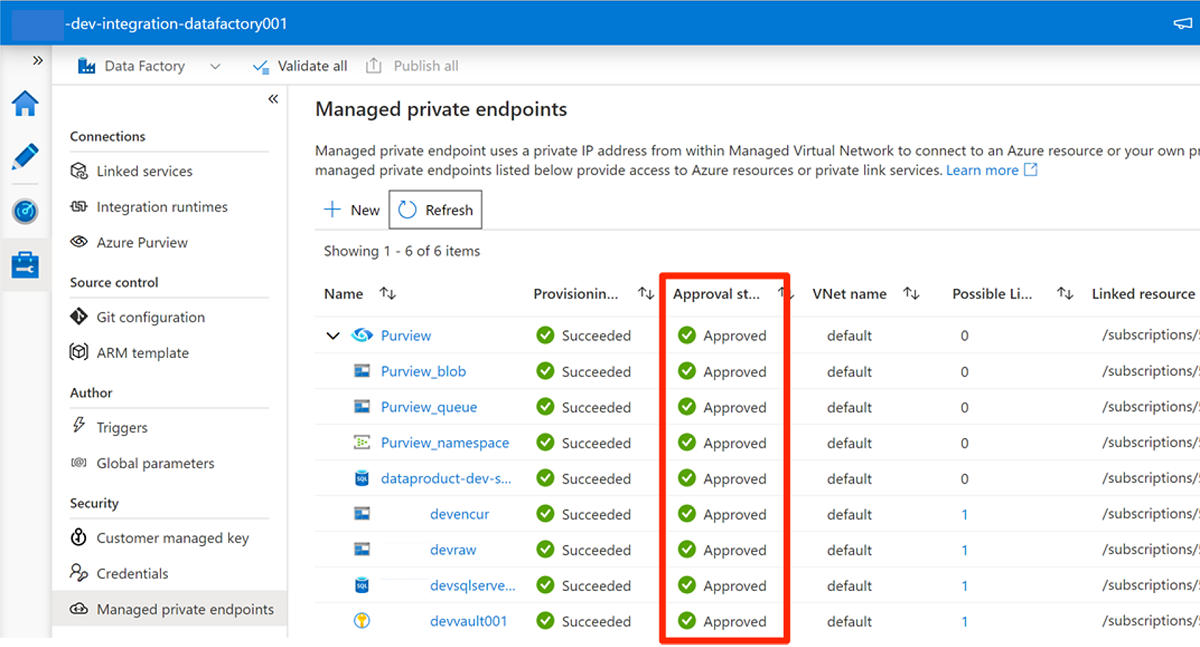
Szerepkör-hozzárendelések
Amikor befejezi a privát végpontok hozzáférési kérelmeinek jóváhagyását, adja hozzá a Data Factory megfelelő szerepkör-engedélyeit az erőforrások eléréséhez:
- SQL Database-példányok
AdatumCRMésAdatumERPaz<DP-prefix>-dev-sqlserver001Azure SQL Server - Tárfiókok
<DLZ-prefix>devraw,<DLZ-prefix>devencurés<DLZ-prefix>devwork - Purview-fiók
<DMLZ-prefix>-dev-purview001
Azure SQL virtuális gép
Szerepkör-hozzárendelések hozzáadásához kezdje az Azure SQL virtuális géppel.
<DMLZ-prefix>-dev-dp001Az erőforráscsoportban lépjen a következőre<DP-prefix>-dev-sqlserver001: .Az erőforrás menüjében válassza a Hozzáférés-vezérlés (IAM) lehetőséget. A parancssávon válassza a Szerepkör-hozzárendelés hozzáadása lehetőséget>.
A Szerepkör lapon válassza a Közreműködő, majd a Tovább gombot.
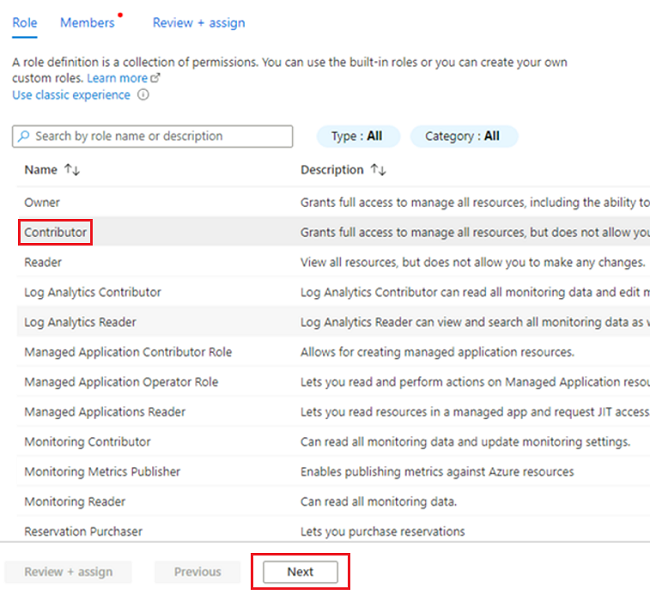
A Tagok területen a Hozzáférés hozzárendelése területen válassza a Felügyelt identitás lehetőséget. Tagok esetén válassza a Tagok kiválasztása lehetőséget.
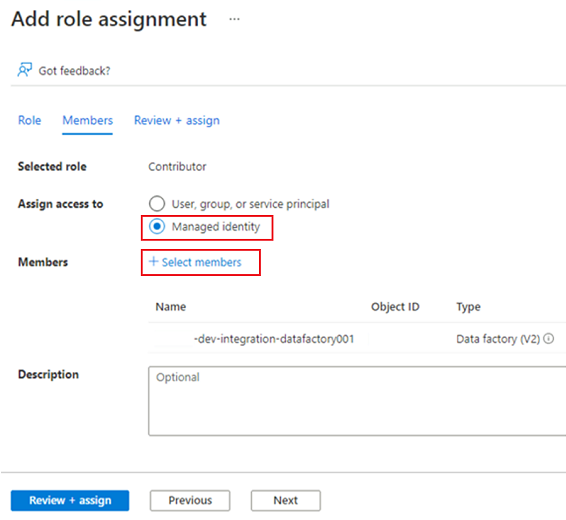
A Felügyelt identitások kiválasztása területen válassza ki az Azure-előfizetését. Felügyelt identitás esetén válassza a Data Factory (V2) lehetőséget az elérhető adat-előállítók megtekintéséhez. Az adat-előállítók listájában válassza az Azure Data Factory <DLZ-prefix-dev-integration-datafactory001> lehetőséget. Válassza a Kiválasztás lehetőséget
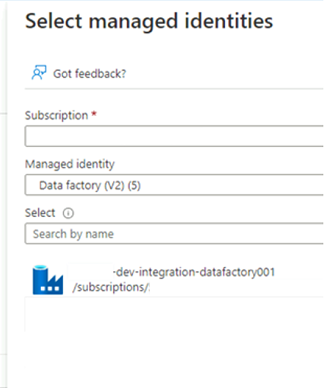
A folyamat befejezéséhez válassza a Véleményezés + Hozzárendelés kétszer lehetőséget.
Storage fiókok
Ezután rendelje hozzá a szükséges szerepköröket a , <DLZ-prefix>devencurés <DLZ-prefix>devwork a <DLZ-prefix>devrawtárfiókokhoz.
A szerepkörök hozzárendeléséhez hajtsa végre ugyanazokat a lépéseket, amelyeket az Azure SQL Server szerepkör-hozzárendelésének létrehozásához használt. A szerepkör esetében azonban a Közreműködő helyett válassza a Storage Blob Data Contributor lehetőséget.
Miután mindhárom tárfiókhoz szerepköröket rendelt, a Data Factory csatlakozhat a tárfiókokhoz, és hozzáférhet hozzájuk.
Microsoft Purview
A szerepkör-hozzárendelések hozzáadásának utolsó lépése a Purview Data Curator szerepkör hozzáadása a Microsoft Purview-ban a <DLZ-prefix>-dev-integration-datafactory001 data factory felügyelt identitásfiókjához. Hajtsa végre az alábbi lépéseket, hogy a Data Factory több adatforrásból is elküldhesse az adatkatalógus eszközadatait a Purview-fióknak.
Az erőforráscsoportban
<DMLZ-prefix>-dev-governancelépjen a<DMLZ-prefix>-dev-purview001Purview-fiókra.A Purview Studióban válassza az Adattérkép ikont, majd a Gyűjtemények lehetőséget.
Válassza a gyűjtemény Szerepkör-hozzárendelések lapját. Az Adatkurátorok csoportban adja hozzá a felügyelt identitást a következőhöz
<DLZ-prefix>-dev-integration-datafactory001: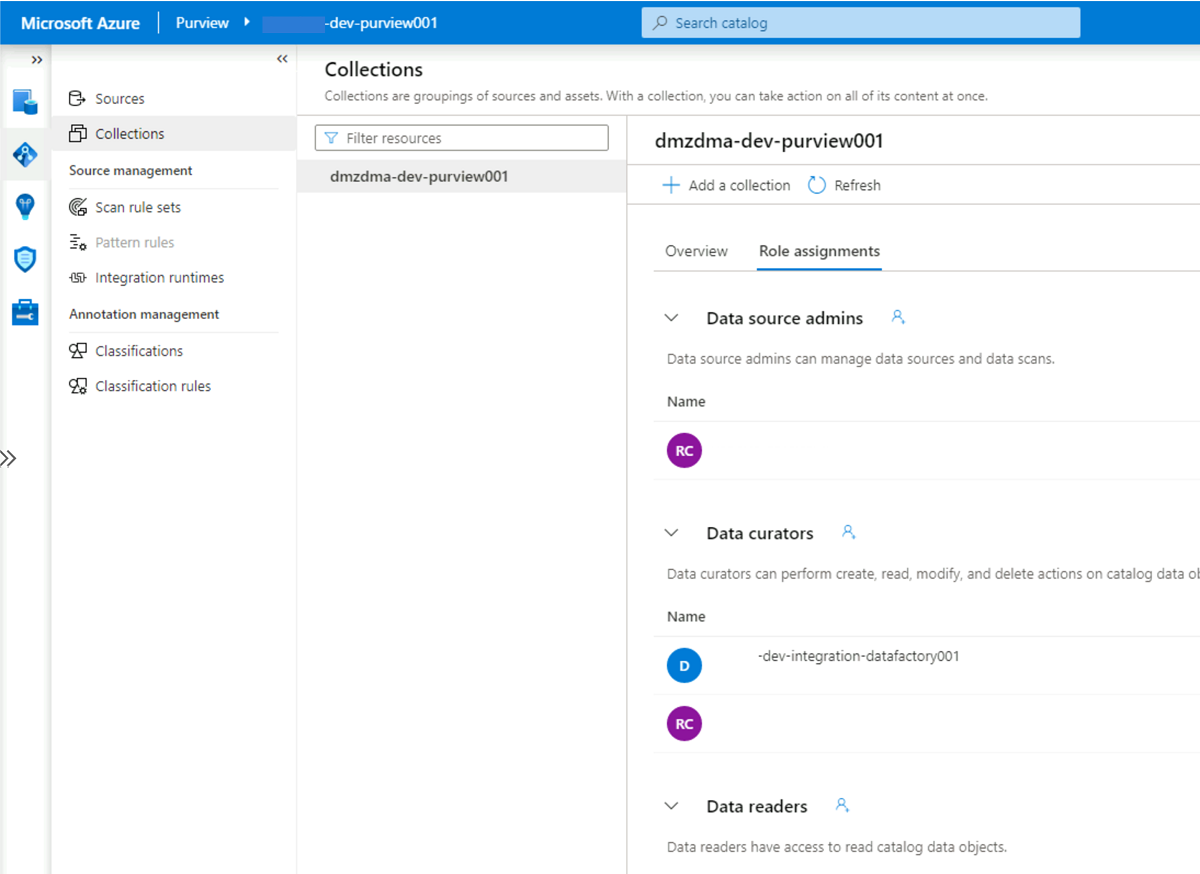
A Data Factory Csatlakozás Purview-ba
Az engedélyek be vannak állítva, és a Purview most már láthatja az adat-előállítót. A következő lépés a <DMLZ-prefix>-dev-purview001 csatlakozás <DLZ-prefix>-dev-integration-datafactory001.
A Purview Studióban válassza a Felügyelet ikont, majd a Data Factoryt. Data Factory-kapcsolat létrehozásához válassza az Új lehetőséget.
A New Data Factory kapcsolatok paneljén adja meg az Azure-előfizetését, és válassza ki a data factoryt
<DLZ-prefix>-dev-integration-datafactory001. Kattintson az OK gombra.<DLZ-prefix>-dev-integration-datafactory001A Data Factory Studio-példányBan az Azure Purview kezelése>területen frissítse az Azure Purview-fiókot.Az
Data Lineage - Pipelineintegráció ekkor megjelenik a zöld Csatlakozás ikonnal.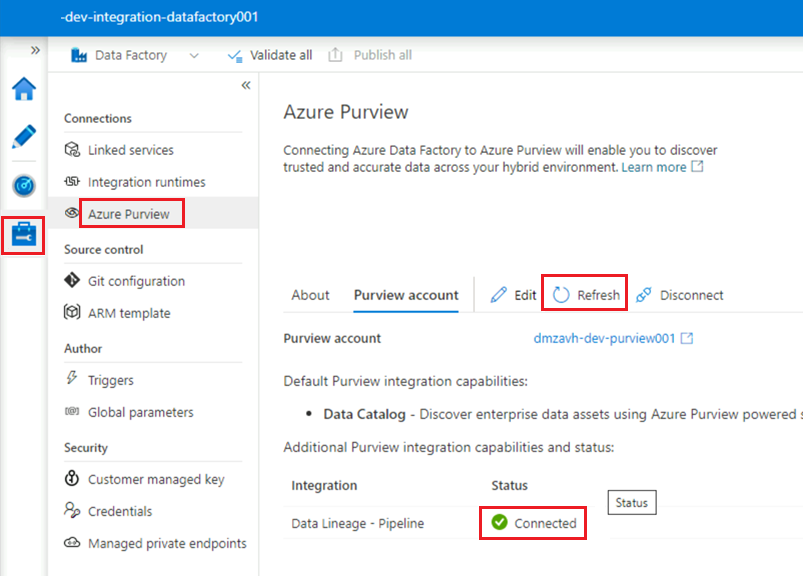
ETL-folyamat létrehozása
Most, hogy rendelkezik a <DLZ-prefix>-dev-integration-datafactory001 szükséges hozzáférési engedélyekkel, hozzon létre egy másolási tevékenységet a Data Factoryben az SQL Database-példányok adatainak a <DLZ-prefix>devraw nyers tárfiókba való áthelyezéséhez.
Az Adatok másolása eszköz használata az AdatumCRM használatával
Ez a folyamat kinyeri az ügyféladatokat az AdatumCRM SQL Database-példányból, és átmásolja azokat a Data Lake Storage Gen2 storage-ba.
A Data Factory Studióban válassza a Szerző ikont, majd a Gyári erőforrások lehetőséget. Jelölje ki a pluszjelet (+), és válassza az Adatok másolása eszközt.
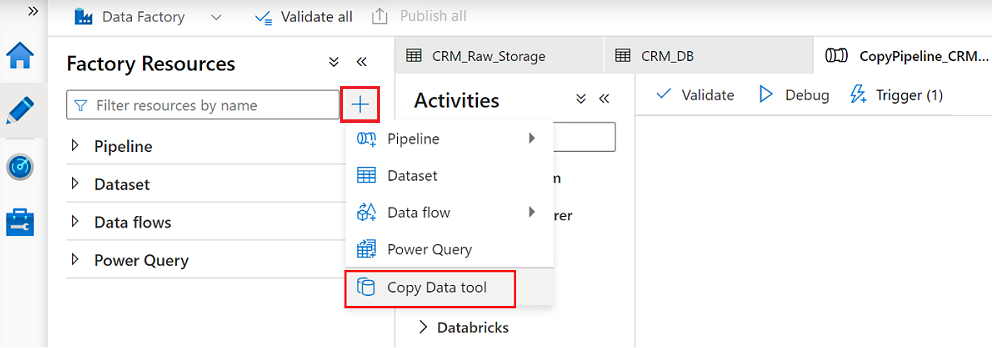
Végezze el az Adatok másolása varázsló minden lépését:
Ha 24 óránként szeretne eseményindítót létrehozni a folyamat futtatásához, válassza az Ütemezés lehetőséget.
Ha társított szolgáltatást szeretne létrehozni a data factory és a
AdatumCRMkiszolgáló (forrás) SQL Database-példányához való csatlakoztatásához, válassza az<DP-prefix>-dev-sqlserver001Új Csatlakozás ion lehetőséget.Feljegyzés
Ha az SQL Database-példányokban vagy a tárfiókokban lévő adatokhoz való csatlakozáskor vagy az azokhoz való hozzáférés során hibaüzenet jelenik meg, tekintse át az Azure-előfizetés engedélyeit. Győződjön meg arról, hogy az adat-előállító rendelkezik a szükséges hitelesítő adatokkal és hozzáférési engedélyekkel a problémás erőforrásokhoz.
Válassza ki ezt a három táblát:
SalesLT.AddressSalesLT.CustomerSalesLT.CustomerAddress
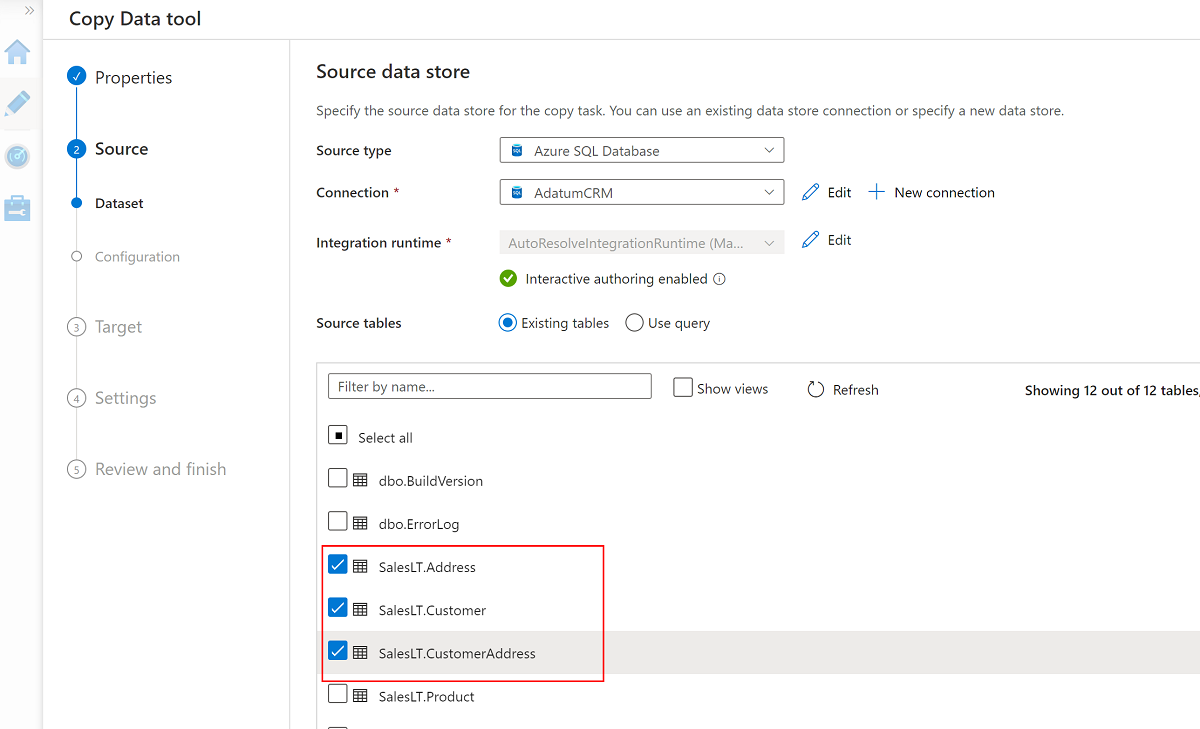
Hozzon létre egy új társított szolgáltatást az
<DLZ-prefix>devrawAzure Data Lake Storage Gen2 storage (cél) eléréséhez.Tallózással keresse meg a
<DLZ-prefix>devrawtárban lévő mappákat, és válassza az Adatok lehetőséget célként.Módosítsa a fájlnév utótagját .csv, és használja a többi alapértelmezett beállítást.
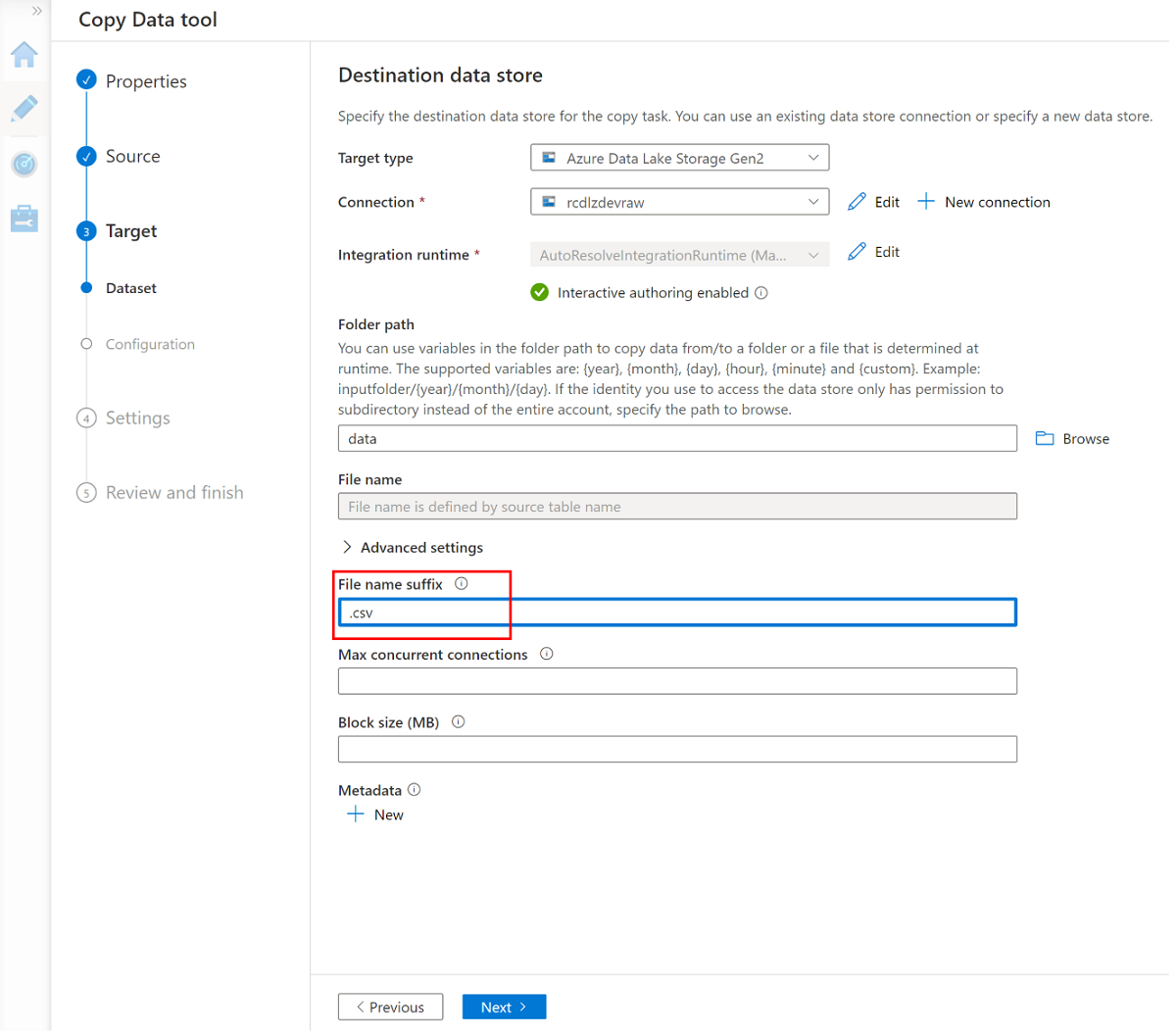
Lépjen a következő panelre, és válassza a Fejléc hozzáadása fájlhoz lehetőséget.
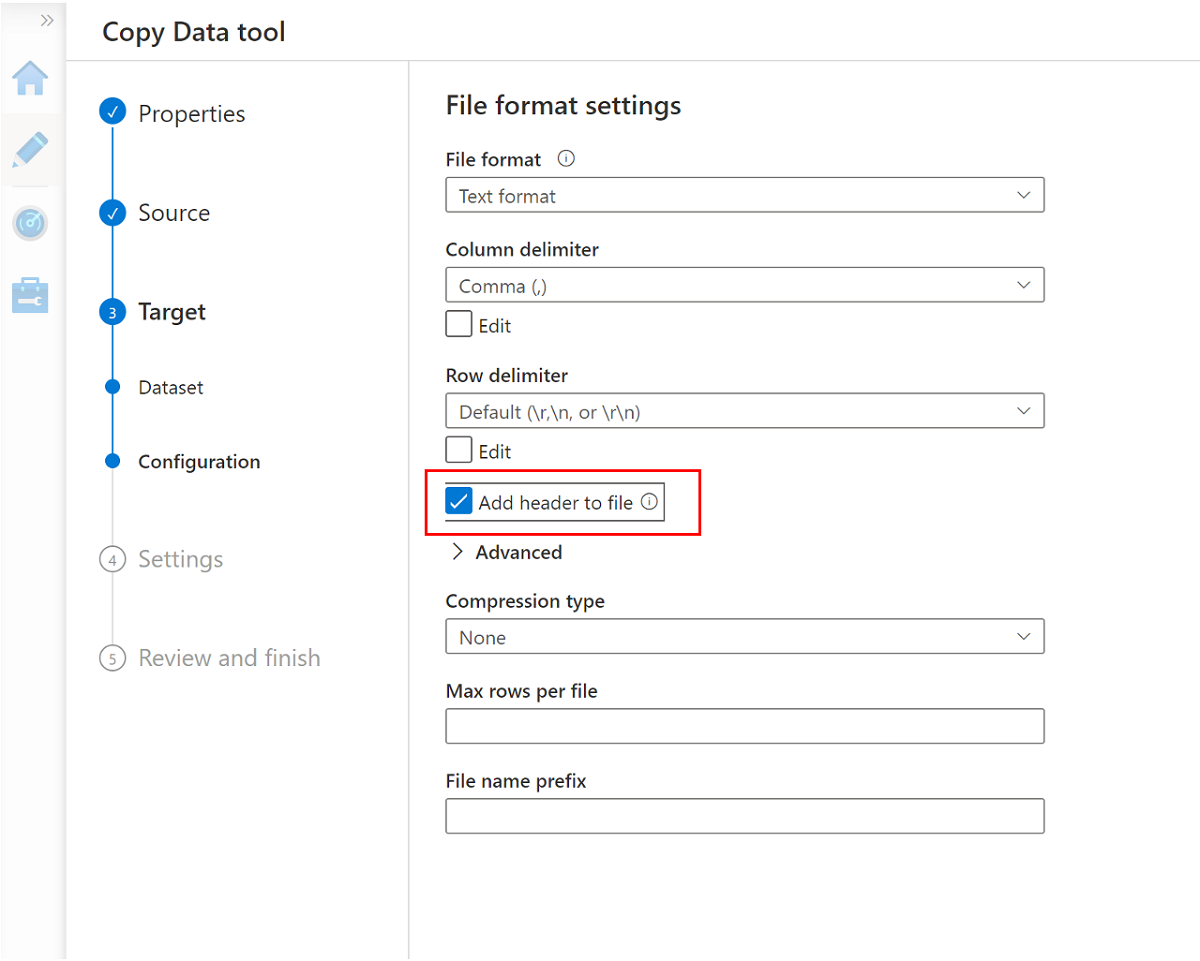
A varázsló befejezésekor a Teljes üzembe helyezés panel az alábbi példához hasonlóan néz ki:
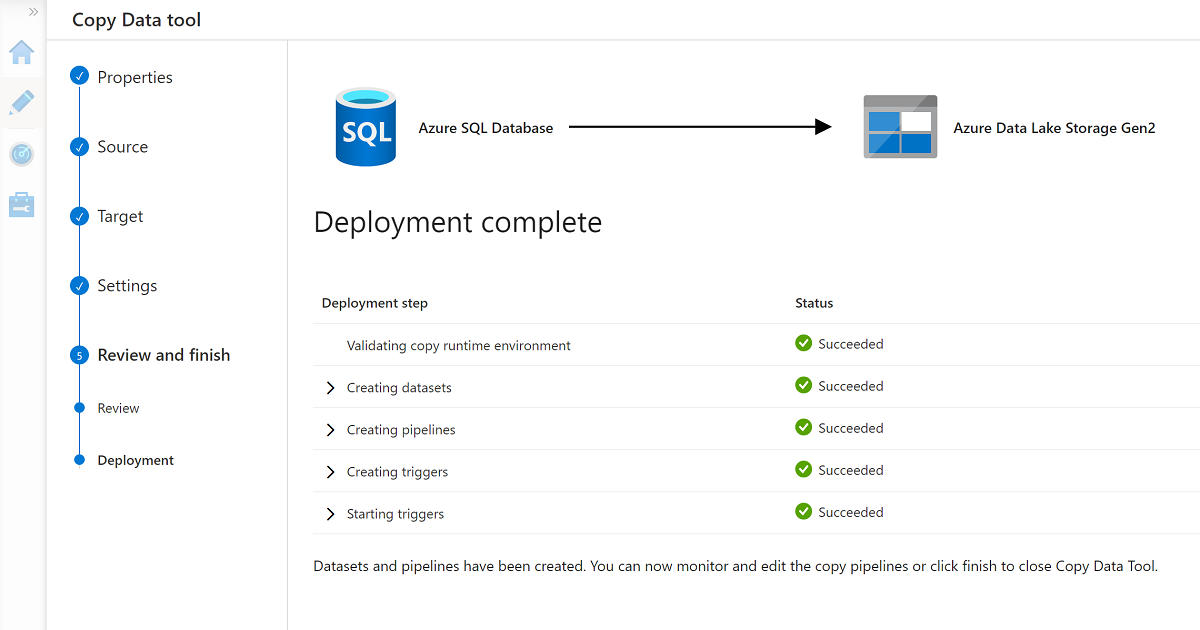
Az új folyamat szerepel a Folyamatok listában.
A folyamat futtatása
Ez a folyamat három .csv fájlt hoz létre a Data\CRM mappában, egyet az AdatumCRM adatbázis kijelölt tábláihoz.
Nevezze át a folyamatot
CopyPipeline_CRM_to_Raw.Nevezze át az adathalmazokat
CRM_Raw_StorageésCRM_DBa .A Factory Resources parancssávon válassza az Összes közzététele lehetőséget.
Jelölje ki a
CopyPipeline_CRM_to_Rawfolyamatot, és a folyamat parancssávjában válassza az Eseményindító lehetőséget a három tábla SQL Database-ből a Data Lake Storage Gen2-be való másolásához.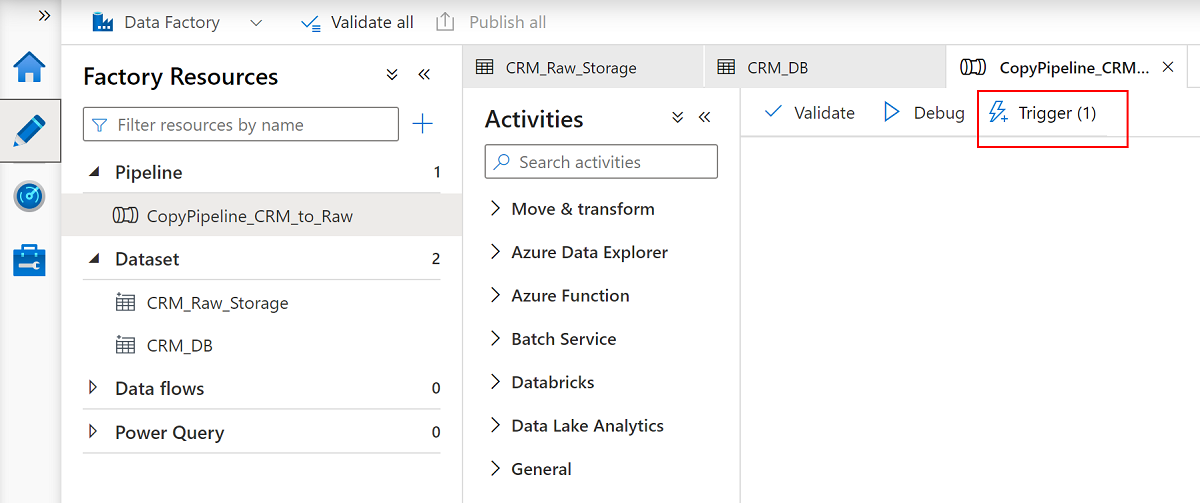
Az Adatok másolása eszköz használata az AdatumERP-vel
Ezután nyerje ki az adatokat az AdatumERP adatbázisból. Az adatok az ERP rendszerből származó értékesítési adatokat jelölik.
Még mindig a Data Factory Studióban hozzon létre egy új folyamatot az Adatok másolása eszközzel. Ezúttal az értékesítési adatokat
AdatumERPa<DLZ-prefix>devrawtárfiók adatmappájába küldi, ugyanúgy, mint a CRM-adatokkal. Hajtsa végre ugyanazokat a lépéseket, de használja az adatbázistAdatumERPa forrásként.Hozza létre az ütemezést, amely óránként aktiválódik.
Társított szolgáltatás létrehozása az
AdatumERPSQL Database-példányhoz.Válassza ki ezt a hét táblát:
SalesLT.ProductSalesLT.ProductCategorySalesLT.ProductDescriptionSalesLT.ProductModelSalesLT.ProductModelProductDescriptionSalesLT.SalesOrderDetailSalesLT.SalesOrderHeader
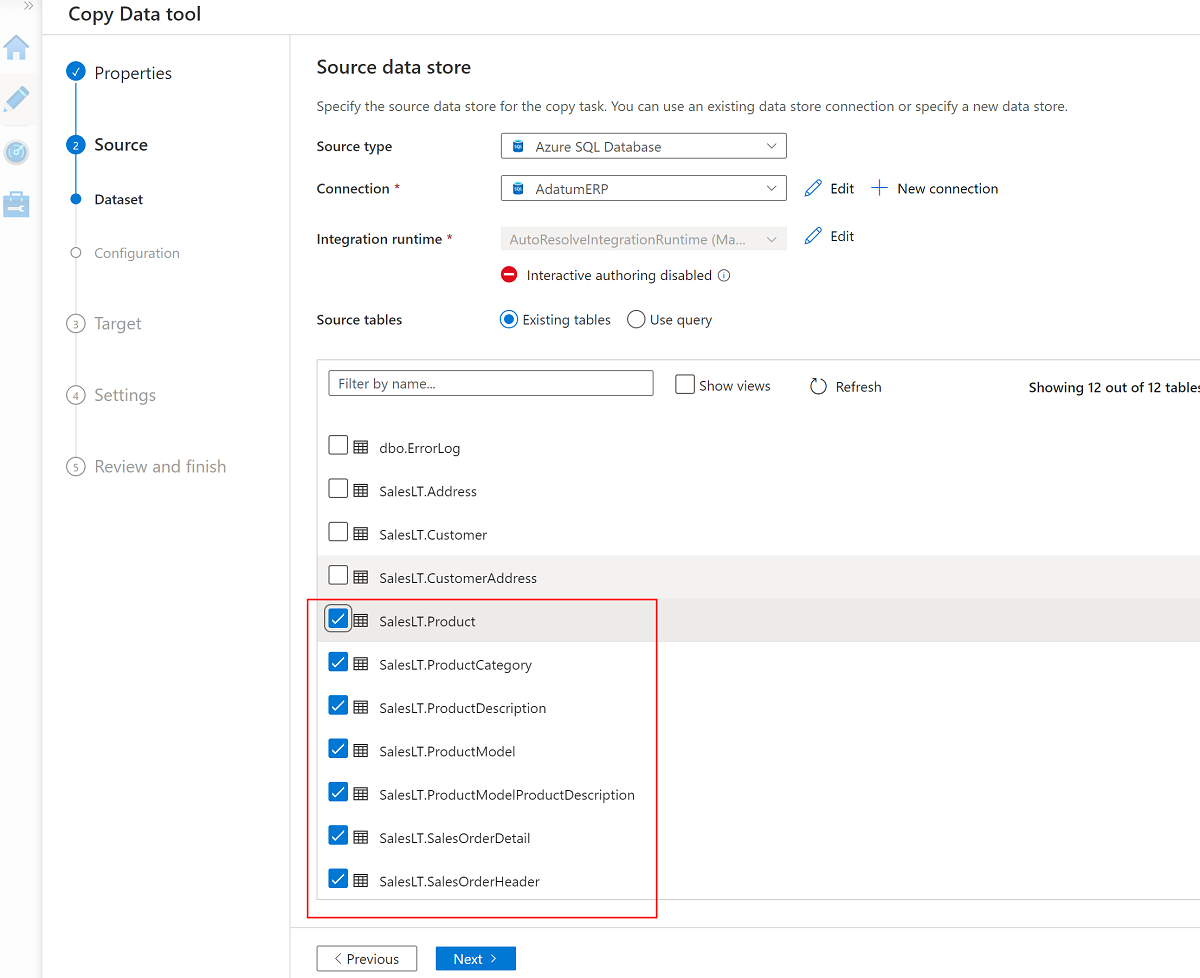
Használja a meglévő társított szolgáltatást a
<DLZ-prefix>devrawtárfiókhoz, és állítsa a fájlkiterjesztést .csv.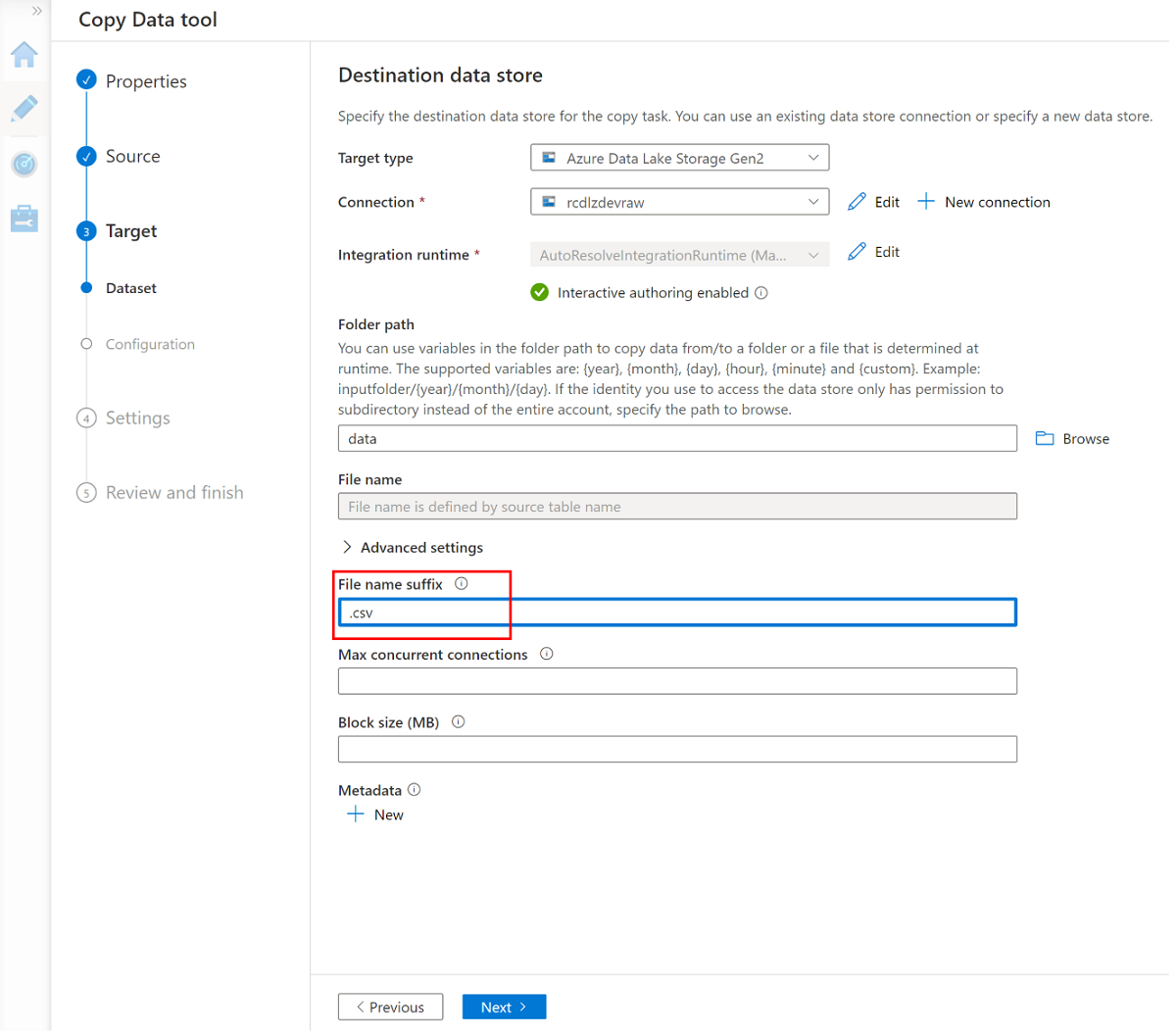
Válassza a Fejléc hozzáadása fájlhoz lehetőséget.
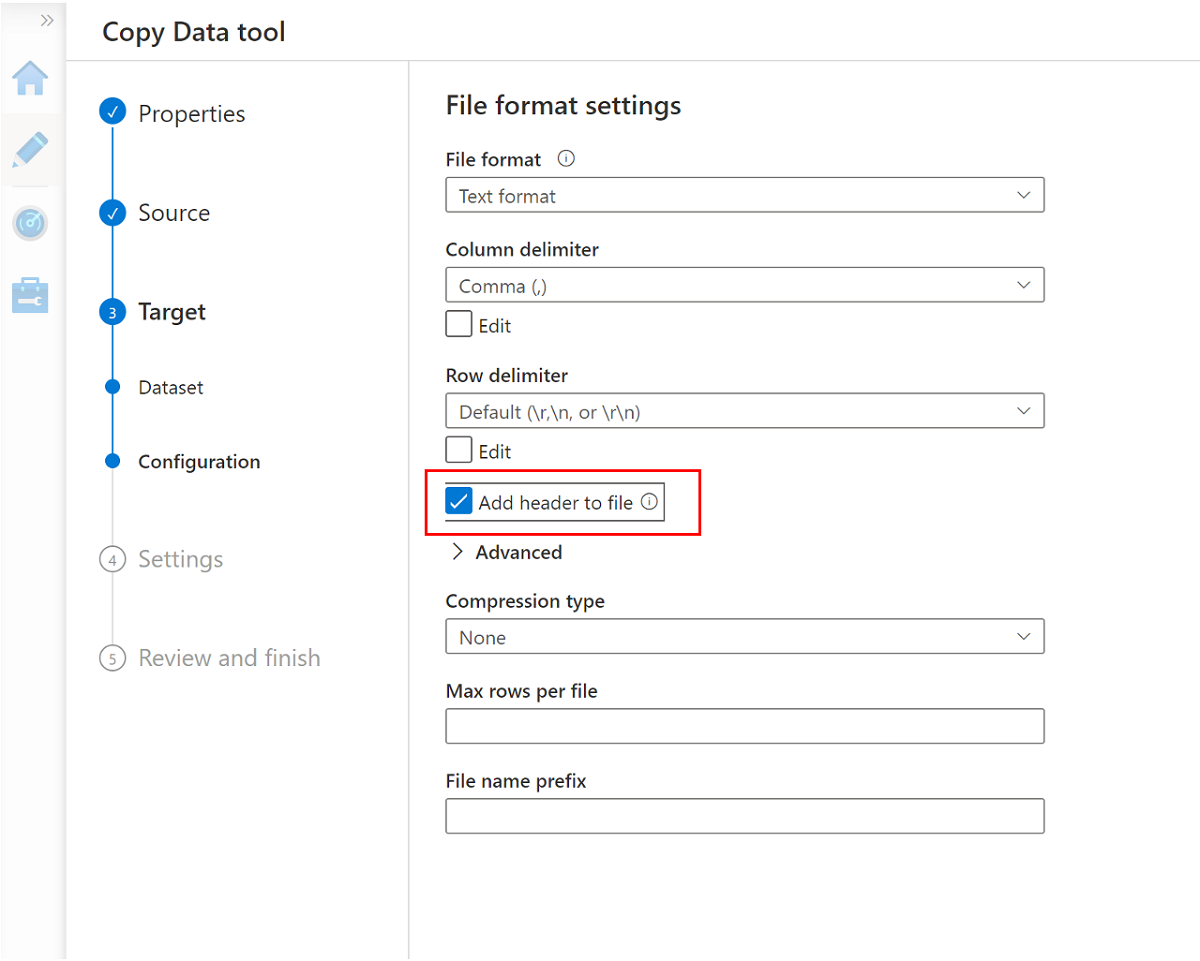
Fejezze be ismét a varázslót, és nevezze át a folyamatot
CopyPipeline_ERP_to_DevRaw. Ezután a parancssávon válassza az Összes közzététele lehetőséget. Végül futtassa az eseményindítót ezen az újonnan létrehozott folyamaton a hét kijelölt tábla SQL Database-ből a Data Lake Storage Gen2-be való másolásához.
A lépések elvégzése után 10 CSV-fájl található a <DLZ-prefix>devraw Data Lake Storage Gen2-tárolóban. A következő szakaszban a Data Lake Storage Gen2-tárolóban lévő <DLZ-prefix>devencur fájlokat leszűkíti.
Curate data in Data Lake Storage Gen2
Amikor befejezte a 10 CSV-fájl létrehozását a nyers <DLZ-prefix>devraw Data Lake Storage Gen2-tárolóban, szükség szerint alakítsa át ezeket a fájlokat, amikor a válogatott <DLZ-prefix>devencur Data Lake Storage Gen2-tárolóba másolja őket.
Folytassa az Azure Data Factory használatával ezeket az új folyamatokat az adatáthelyezés vezényléséhez.
CRM-nek az ügyféladatokra való átkontálása
Hozzon létre egy adatfolyamot, amely beolvasja a CSV-fájlokat a Data\CRM mappába.<DLZ-prefix>devraw Alakítsa át a fájlokat, és másolja az átalakított fájlokat .parquet fájlformátumban a Data\Customer mappába<DLZ-prefix>devencur.
Az Azure Data Factoryben nyissa meg a data factoryt, és válassza az Orchestrate lehetőséget.
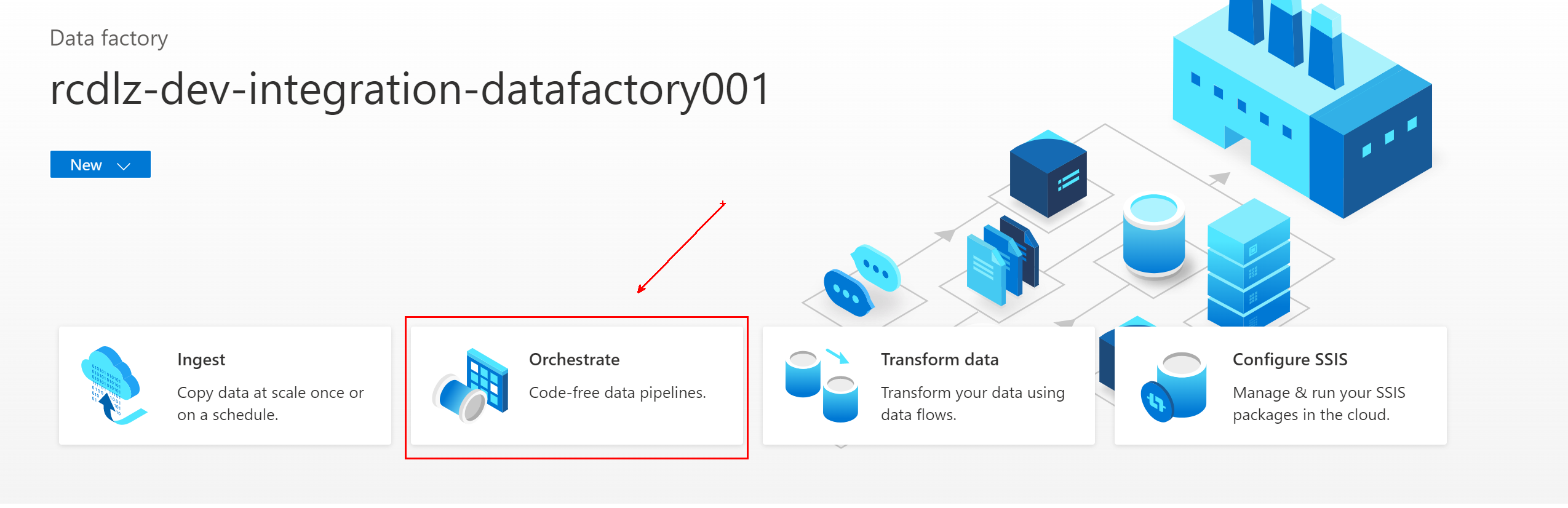
Általában nevezze el a folyamatot
Pipeline_transform_CRM.A Tevékenységek panelen bontsa ki az Áthelyezés és átalakítás elemet. Húzza az adatfolyam-tevékenységet, és húzza a folyamatvászonba.
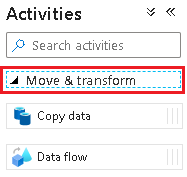
A Adatfolyam hozzáadása területen válassza az Új adatfolyam létrehozása lehetőséget, és nevezze el az adatfolyamot
CRM_to_Customer. Válassza a Befejezéslehetőséget.Feljegyzés
A folyamatvászon parancssávján kapcsolja be az adatfolyam hibakeresését. Hibakeresési módban interaktívan tesztelheti az átalakítási logikát egy élő Apache Spark-fürtön. Az adatfolyam-fürtök bemelegedéséhez 5–7 perc kell. Javasoljuk, hogy az adatfolyam-fejlesztés megkezdése előtt kapcsolja be a hibakeresést.

Ha befejezte az adatfolyam beállításainak
CRM_to_Customerkiválasztását, a folyamat azPipeline_transform_CRMalábbi példához hasonlóan néz ki: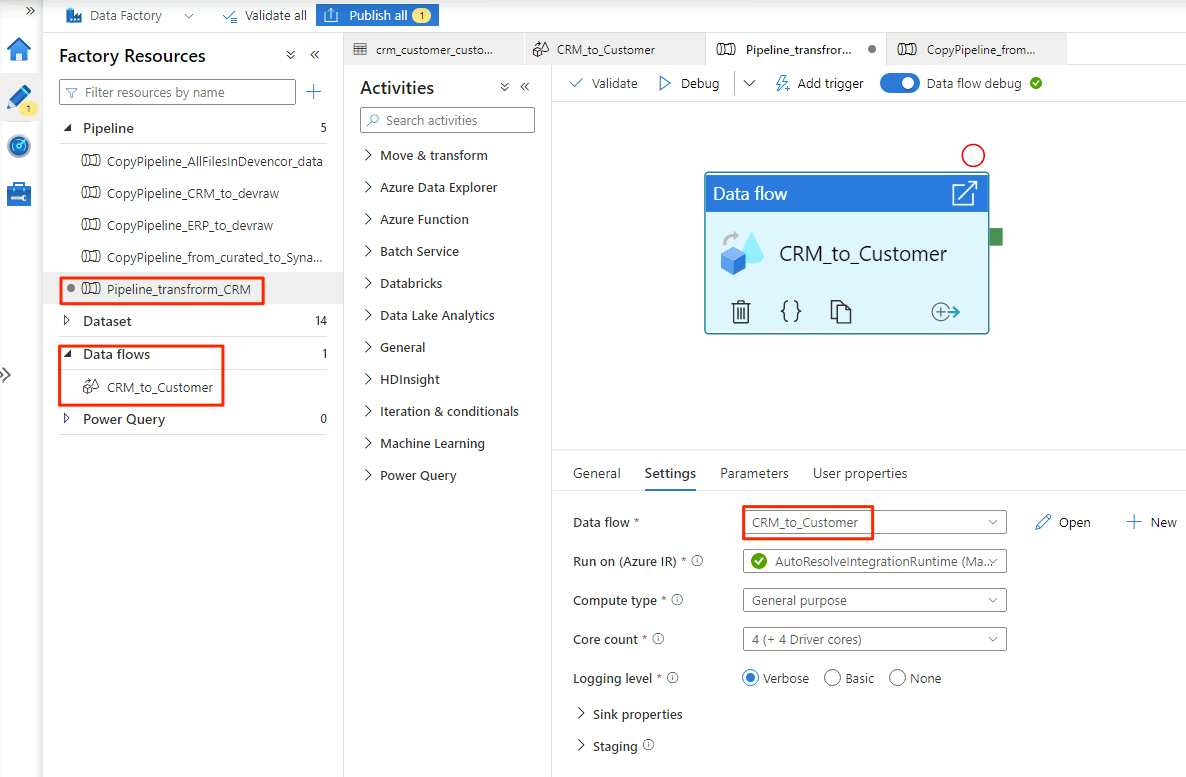
Az adatfolyam a következő példához hasonlóan néz ki:
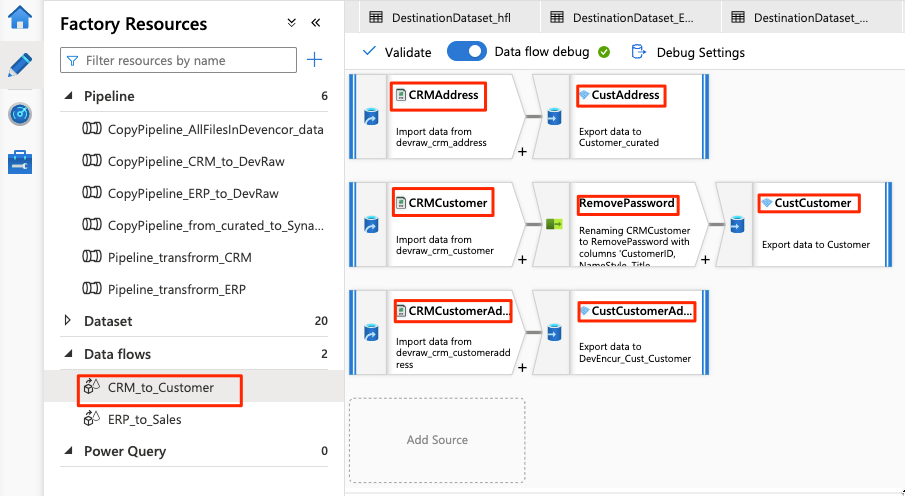
Ezután módosítsa ezeket a beállításokat a forrás adatfolyamában
CRMAddress:Hozzon létre egy új adatkészletet a Data Lake Storage Gen2-ből. Használja a DelimitedText formátumot. Nevezze el az adathalmazt
DevRaw_CRM_Address.Csatlakozás a társított szolgáltatást a következőhöz
<DLZ-prefix>devraw: .Válassza ki a
Data\CRM\SalesLTAddress.csvfájlt forrásként.
Módosítsa ezeket a beállításokat a párosított
CustAddressfogadó adatfolyamában:Hozzon létre egy új, névvel ellátott
DevEncur_Cust_Addressadatkészletet.Válassza ki a Data\Customer mappát
<DLZ-prefix>devencurfogadóként.A Gépház\Output to single file(Kimenet) területen konvertálja a fájlt Address.parquet fájllá.
Az adatfolyam-konfiguráció hátralévő részében használja az egyes összetevőkre vonatkozó alábbi táblázatokban szereplő információkat. Vegye figyelembe, hogy CRMAddressCustAddress ez az első két sor. Használja őket példaként a többi objektumhoz.
Az alábbi táblázatok egyikében sem szereplő elem a RemovePasswords sémamódosító. Az előző képernyőképen látható, hogy ez az elem a között és CustCustomerközött CRMCustomer van. A sémamódosító hozzáadásához lépjen a Beállítások kiválasztása elemre, és távolítsa el a PasswordHash és a PasswordSalt parancsot.
CRMCustomer 15 oszlopos sémát ad vissza a .crv fájlból. CustCustomer Csak 13 oszlopot ír, miután a sémamódosító eltávolította a két jelszóoszlopot.
A teljes táblázat
| Név | Objektumtípus | Adatkészlet neve | Adattár | Formátum típusa | Társított szolgáltatások | Fájl vagy mappa |
|---|---|---|---|---|---|---|
CRMAddress |
forrás | DevRaw_CRM_Address |
Azure Data Lake Storage Gen2 | Tagolt szöveg | devraw |
Data\CRM\SalesLTAddress.csv |
CustAddress |
Mosogató | DevEncur_Cust_Address |
Azure Data Lake Storage Gen2 | Parketta | devencur |
Data\Customer\Address.parquet |
CRMCustomer |
forrás | DevRaw_CRM_Customer |
Azure Data Lake Storage Gen2 | Tagolt szöveg | devraw |
Data\CRM\SalesLTCustomer.csv |
CustCustomer |
Mosogató | DevEncur_Cust_Customer |
Azure Data Lake Storage Gen2 | Parketta | devencur |
Data\Customer\Customer.parquet |
CRMCustomerAddress |
forrás | DevRaw_CRM_CustomerAddress |
Azure Data Lake Storage Gen2 | Tagolt szöveg | devraw |
Data\CRM\SalesLTCustomerAddress.csv |
CustCustomerAddress |
Mosogató | DevEncur_Cust_CustomerAddress |
Azure Data Lake Storage Gen2 | Parketta | devencur |
Data\Customer\CustomerAddress.parquet |
Az ERP to Sales tábla
Most ismételje meg a hasonló lépéseket egy Pipeline_transform_ERP folyamat létrehozásához, hozzon létre egy adatfolyamot ERP_to_Sales a Data\ERP mappában <DLZ-prefix>devrawlévő .csv fájlok átalakításához, és másolja az átalakított fájlokat a Data\Sales mappába<DLZ-prefix>devencur.
Az alábbi táblázatban megtalálja az adatfolyamban ERP_to_Sales létrehozandó objektumokat, valamint az egyes objektumokhoz módosítani kívánt beállításokat. Minden .csv fájl egy .parquet fogadóhoz van leképezve.
| Név | Objektumtípus | Adatkészlet neve | Adattár | Formátum típusa | Társított szolgáltatások | Fájl vagy mappa |
|---|---|---|---|---|---|---|
ERPProduct |
forrás | DevRaw_ERP_Product |
Azure Data Lake Storage Gen2 | Tagolt szöveg | devraw |
Data\ERP\SalesLTProduct.csv |
SalesProduct |
Mosogató | DevEncur_Sales_Product |
Azure Data Lake Storage Gen2 | Parketta | devencur |
Data\Sales\Product.parquet |
ERPProductCategory |
forrás | DevRaw_ERP_ProductCategory |
Azure Data Lake Storage Gen2 | Tagolt szöveg | devraw |
Data\ERP\SalesLTProductCategory.csv |
SalesProductCategory |
Mosogató | DevEncur_Sales_ProductCategory |
Azure Data Lake Storage Gen2 | Parketta | devencur |
Data\Sales\ProductCategory.parquet |
ERPProductDescription |
forrás | DevRaw_ERP_ProductDescription |
Azure Data Lake Storage Gen2 | Tagolt szöveg | devraw |
Data\ERP\SalesLTProductDescription.csv |
SalesProductDescription |
Mosogató | DevEncur_Sales_ProductDescription |
Azure Data Lake Storage Gen2 | Parketta | devencur |
Data\Sales\ProductDescription.parquet |
ERPProductModel |
forrás | DevRaw_ERP_ProductModel |
Azure Data Lake Storage Gen2 | Tagolt szöveg | devraw |
Data\ERP\SalesLTProductModel.csv |
SalesProductModel |
Mosogató | DevEncur_Sales_ProductModel |
Azure Data Lake Storage Gen2 | Parketta | devencur |
Data\Sales\ProductModel.parquet |
ERPProductModelProductDescription |
forrás | DevRaw_ERP_ProductModelProductDescription |
Azure Data Lake Storage Gen2 | Tagolt szöveg | devraw |
Data\ERP\SalesLTProductModelProductDescription.csv |
SalesProductModelProductDescription |
Mosogató | DevEncur_Sales_ProductModelProductDescription |
Azure Data Lake Storage Gen2 | Parketta | devencur |
Data\Sales\ProductModelProductDescription.parquet |
ERPProductSalesOrderDetail |
forrás | DevRaw_ERP_ProductSalesOrderDetail |
Azure Data Lake Storage Gen2 | Tagolt szöveg | devraw |
Data\ERP\SalesLTProductSalesOrderDetail.csv |
SalesProductSalesOrderDetail |
Mosogató | DevEncur_Sales_ProductSalesOrderDetail |
Azure Data Lake Storage Gen2 | Parketta | devencur |
Data\Sales\ProductSalesOrderDetail.parquet |
ERPProductSalesOrderHeader |
forrás | DevRaw_ERP_ProductSalesOrderHeader |
Azure Data Lake Storage Gen2 | Tagolt szöveg | devraw |
Data\ERP\SalesLTProductSalesOrderHeader.csv |
SalesProductSalesOrderHeader |
Mosogató | DevEncur_Sales_ProductSalesOrderHeader |
Azure Data Lake Storage Gen2 | Parketta | devencur |
Data\Sales\ProductSalesOrderHeader.parquet |
Következő lépések
Visszajelzés
Hamarosan elérhető: 2024-ben fokozatosan kivezetjük a GitHub-problémákat a tartalom visszajelzési mechanizmusaként, és lecseréljük egy új visszajelzési rendszerre. További információ: https://aka.ms/ContentUserFeedback.
Visszajelzés küldése és megtekintése a következőhöz: